
NAS玩家音乐爱好者救星【LX Music洛雪音乐】,搭建自己的音乐媒体库。
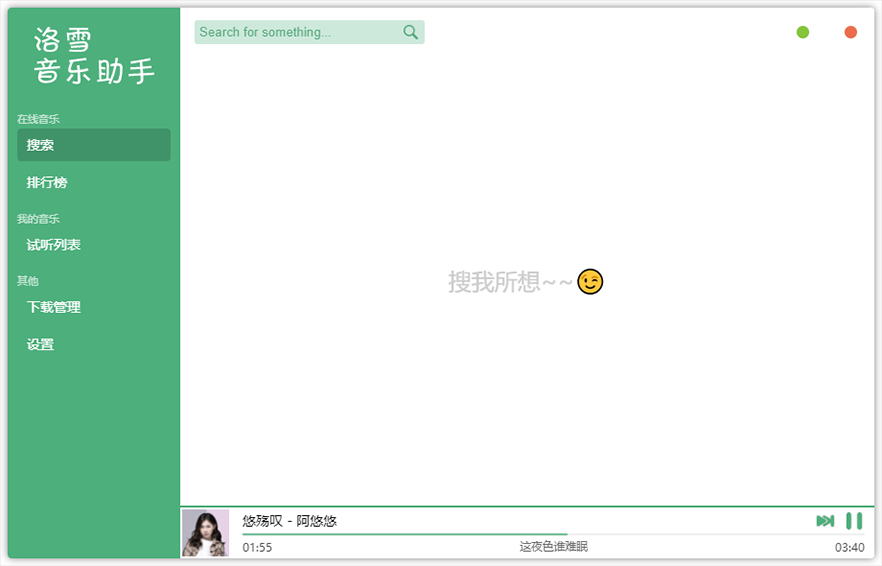
项目介绍
LX Music洛雪音乐:一个免费&开源的音乐查找工具
一个基于 Electron + Vue 开发的音乐软件。
免费且无广告:该项目开发的初衷仅是为了对新技术的学习与研究,因此软件直至停止维护都将会一直保持纯净。
多端支持:该项目支持在Windows、Mac OS、Linux、Android平台上运行。注:不计划支持IOS。
开源:该项目开源发布于 GitHub 面向全世界人用作对技术的学习交流使用。
请勿滥发、滥用、肆意传播,低调使用!本教程只为学习交流使用,不提供任何资源,请在安装学习后自行删除!
项目许可协议
为尊重好项目,请点击跳转并阅读许可协议(仅需三十秒看完):https://lxmusic.toside.cn/desktop/license
使用该项目的过程中可能会产生版权数据。对于这些版权数据,该项目不拥有它们的所有权。为了避免侵权,使用者务必在
24小时内清除使用该项目的过程中所产生的版权数据。
项目玩法
本文教程适用于各类音乐爱好者、NAS玩家。
由于目前并未发现类似于NASTool这种的音乐自动化项目,所以获取音乐文件一直是比较繁琐的事情。
而洛雪音乐可以自动从网络中搜索匹配的音乐文件,让我们自主选择下载,且保存的文件可自主选择命名类型。
播放端则可以通过jellyfin、Emby、或其他第三方服务。
本站一直未写音乐服务器的教程是因为市面上并无较好的开源项目,各种已存在的项目,UI界面实在是不在审美上,与其忍受不美观的界面和繁复的资源搜索工作,倒不如直接用
*版客户端听。而现在通过洛雪音乐,为我们免去了资源获取的工作,只需选择下载你想听的音乐即可自动在媒体库中显示,侧面补全了本站无音乐媒体库的教程🤡。
使用教程
环境介绍
本篇教程以Windows系统为演示环境
NAS最好与Windows电脑在一个局域网内,如不在一个局域网内需在Windows电脑上通过各种方式挂载NAS文件夹。
NAS上已安装jellyfin、Emby、或其他第三方媒体服务器。
安装并设置洛雪音乐客户端
前往洛雪音乐的GitHub项目,下载最新版本的客户端。
https://github.com/lyswhut/lx-music-desktop/releases选择我们需要的客户端(按自己的系统选择),下载并安装。(至于安装软件大家都会吧...)
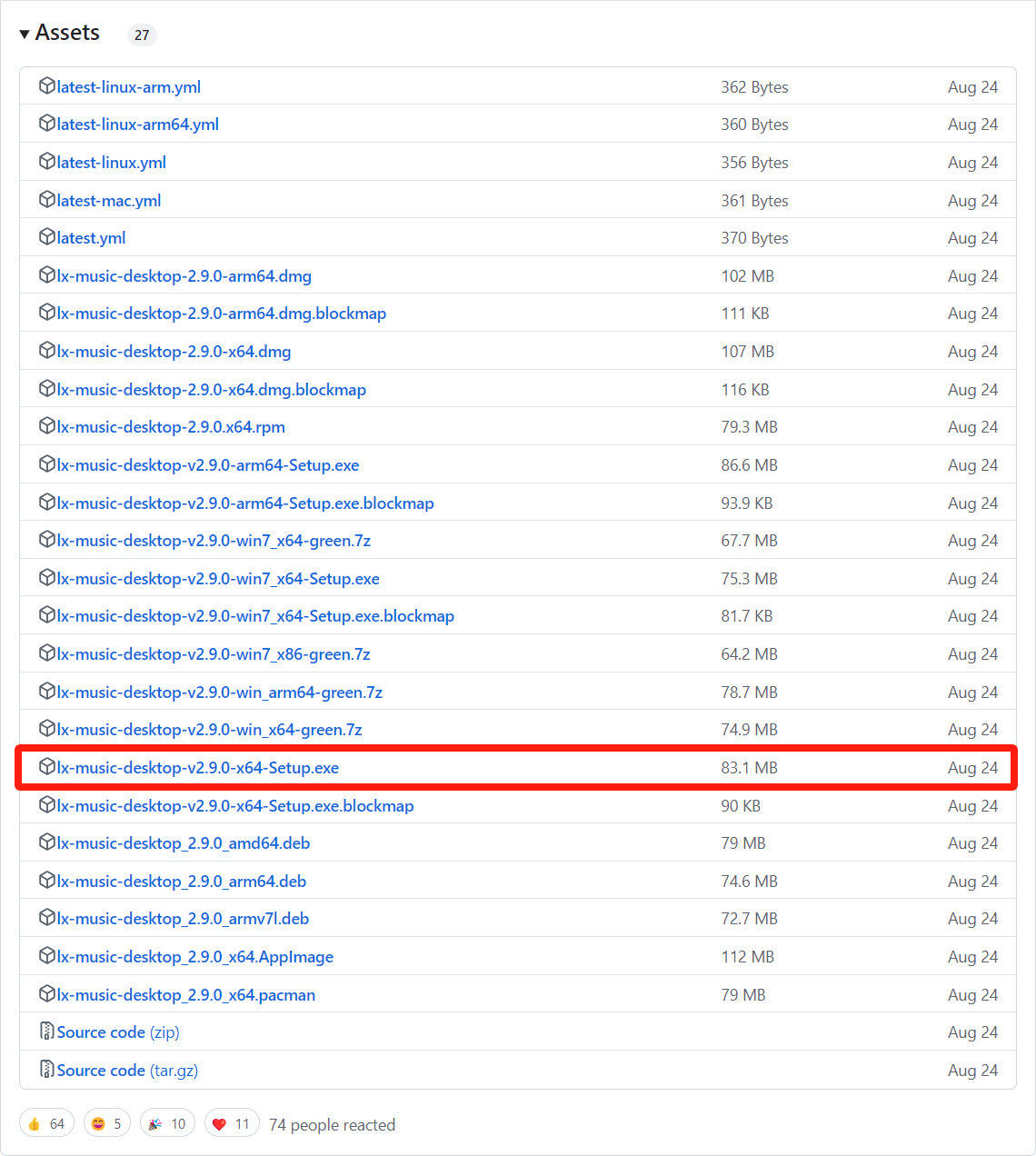
一路默认安装,直到看到程序使用界面。
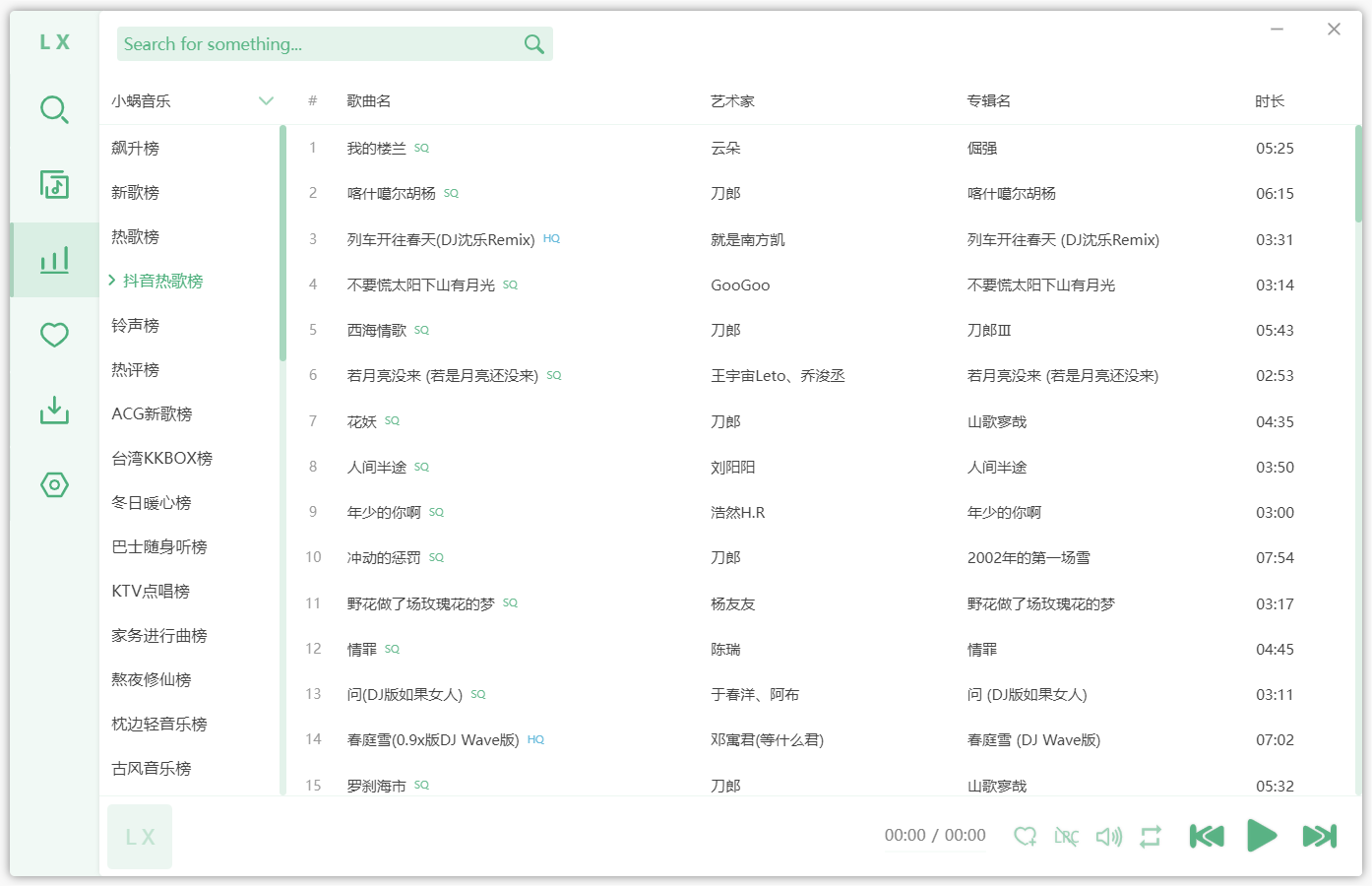
引用原文(避免被人滥用):
为了提高使用门槛,本软件内的默认设置、UI操作不以新手友好为目标,所以使用前建议先根据你的喜好浏览调整一遍软件设置,阅读一遍音乐播放列表机制及可用的鼠标、键盘快捷操作
在安装完成后我们需要进行一些配置后才能使用
点击设置--基本设置,点击自定义管理
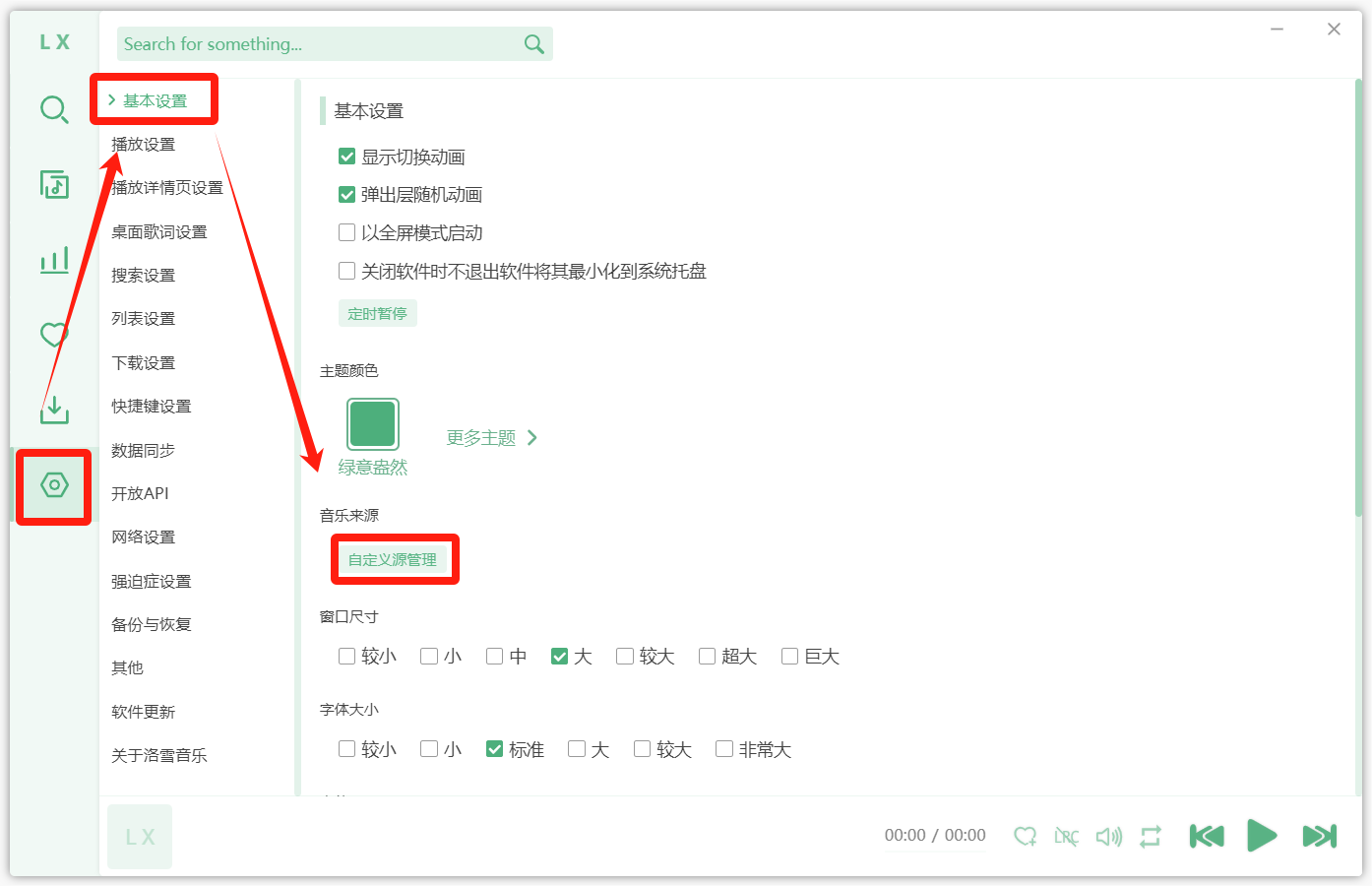
选择本地导入
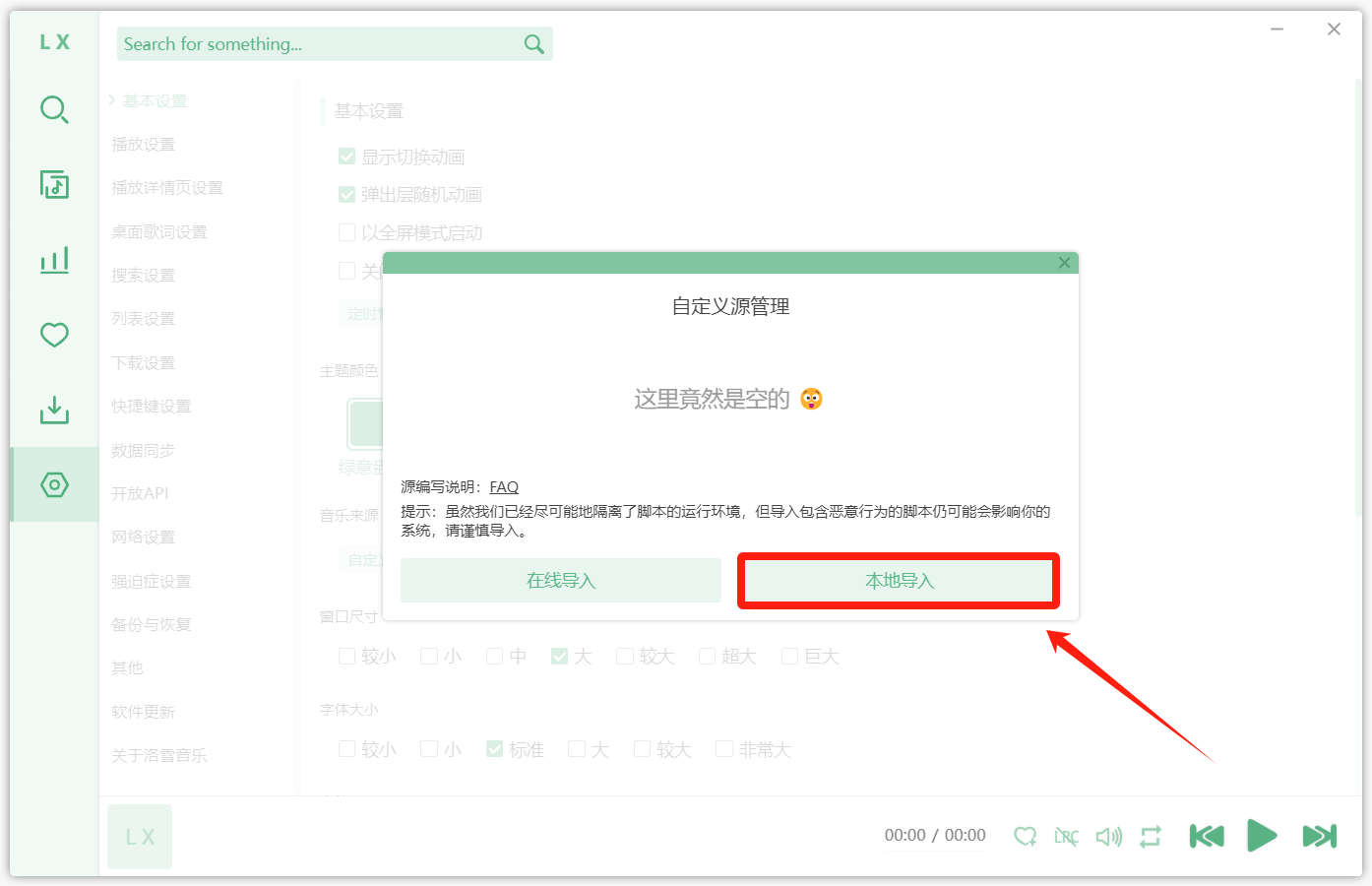
选择我们的音乐源文件(音源文件已附上,自助下载,如使用最新版本的客户端,音源文件可能会失效,请看文末最新音源下载地址。)
音源文件:洛雪音乐音源.7z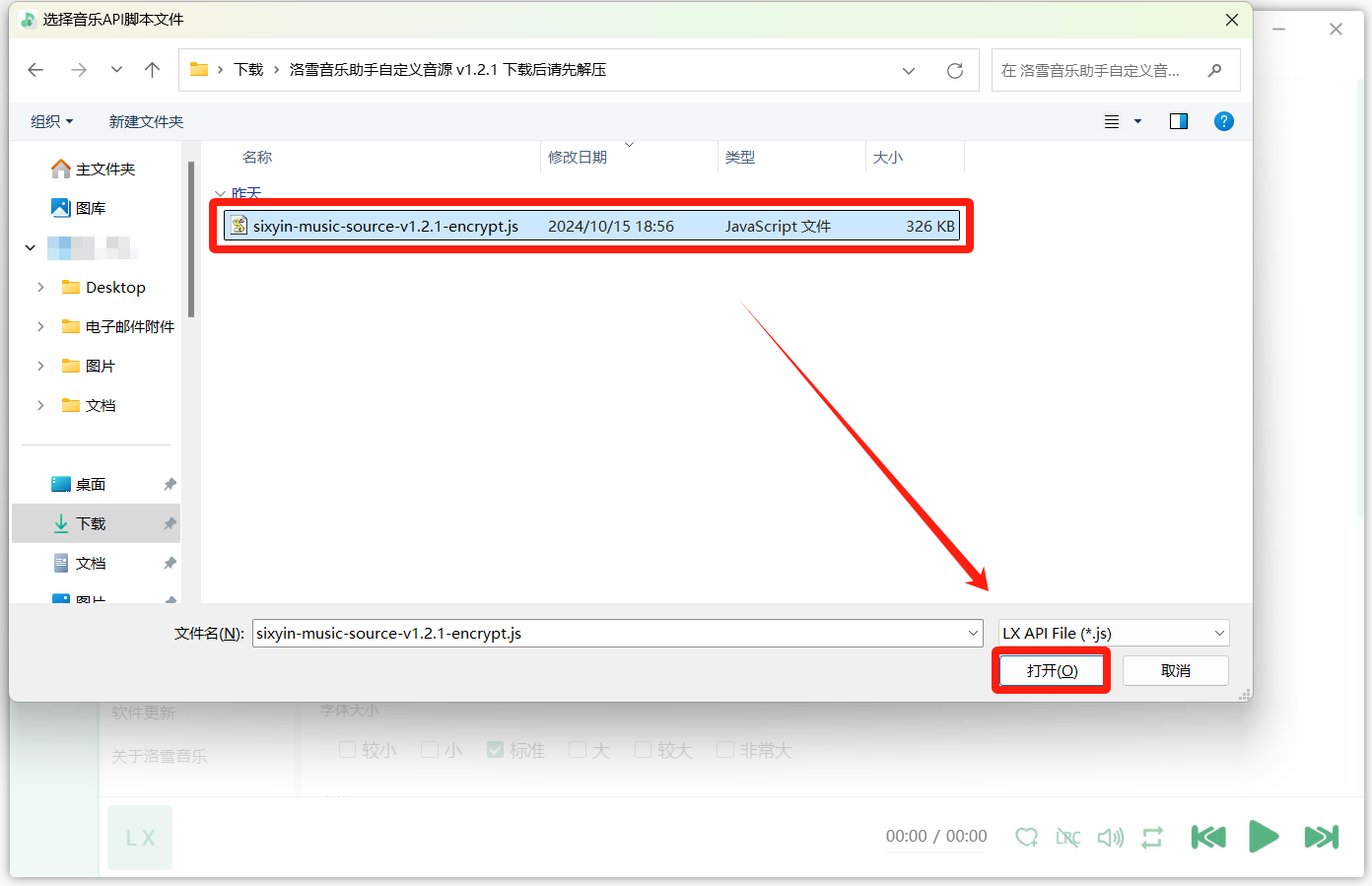
添加后点击关闭弹窗
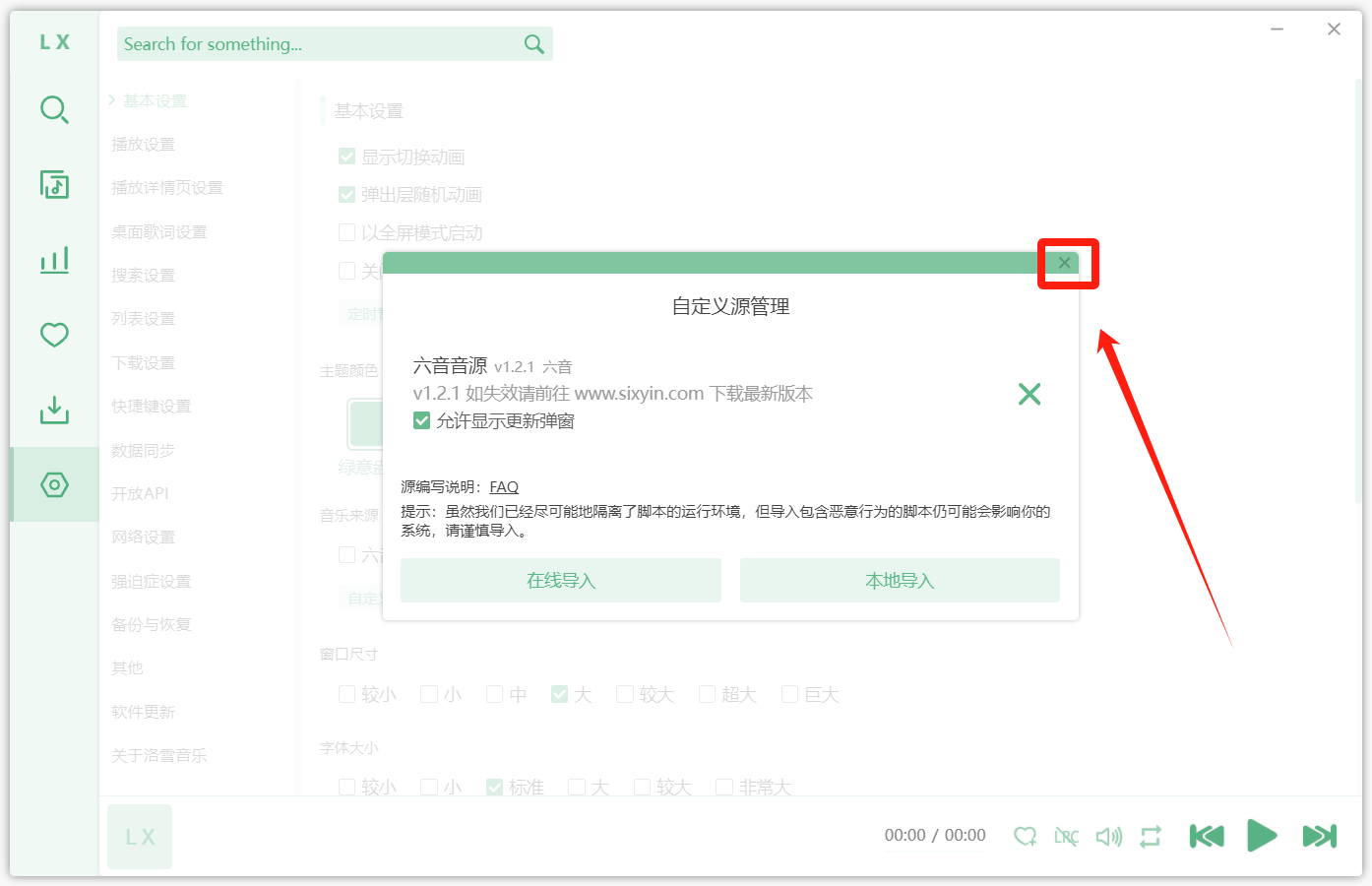
勾选我们的音源后会显示初始化成功
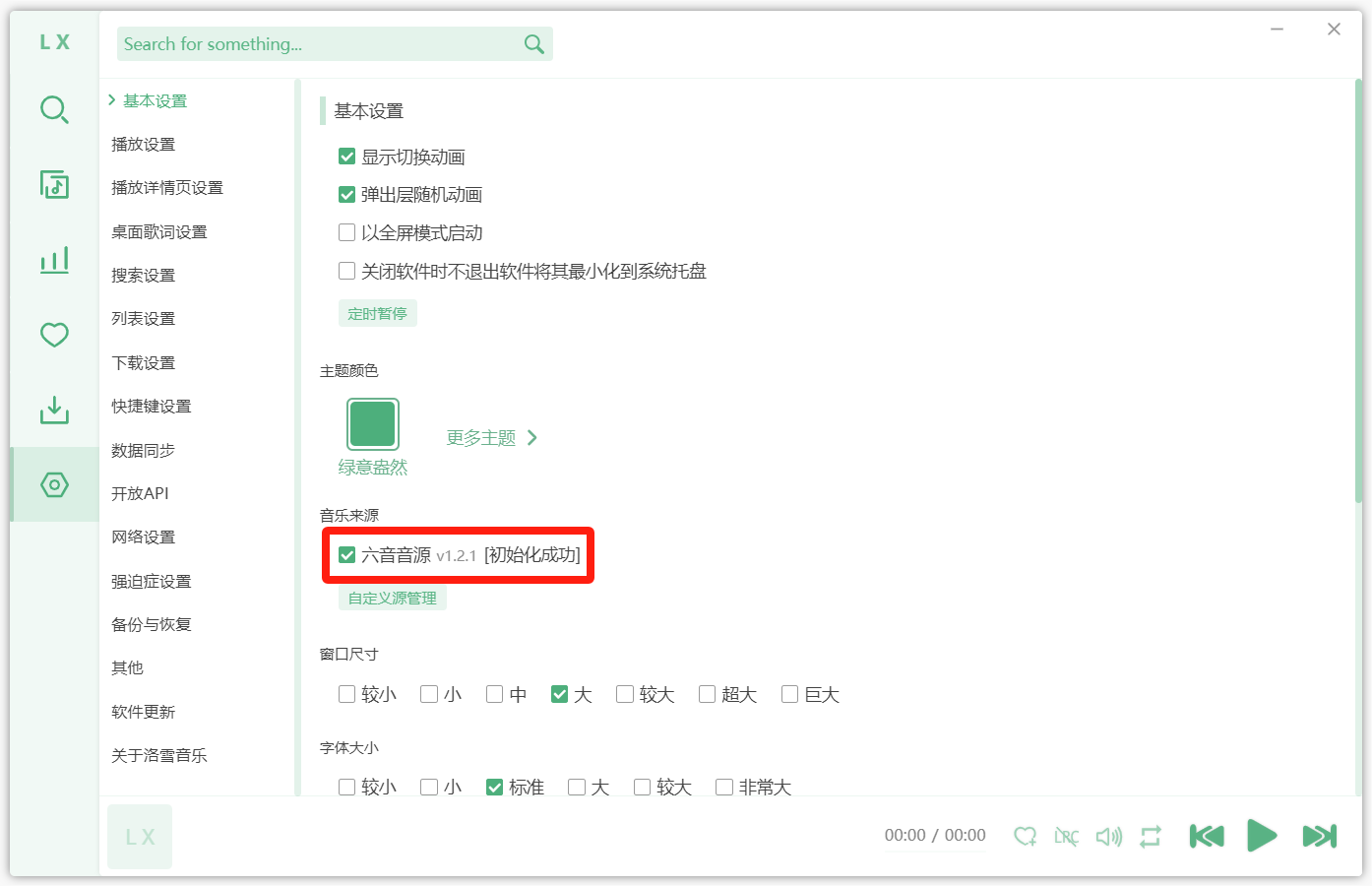
点击设置--搜索设置,勾选显示热门搜索。
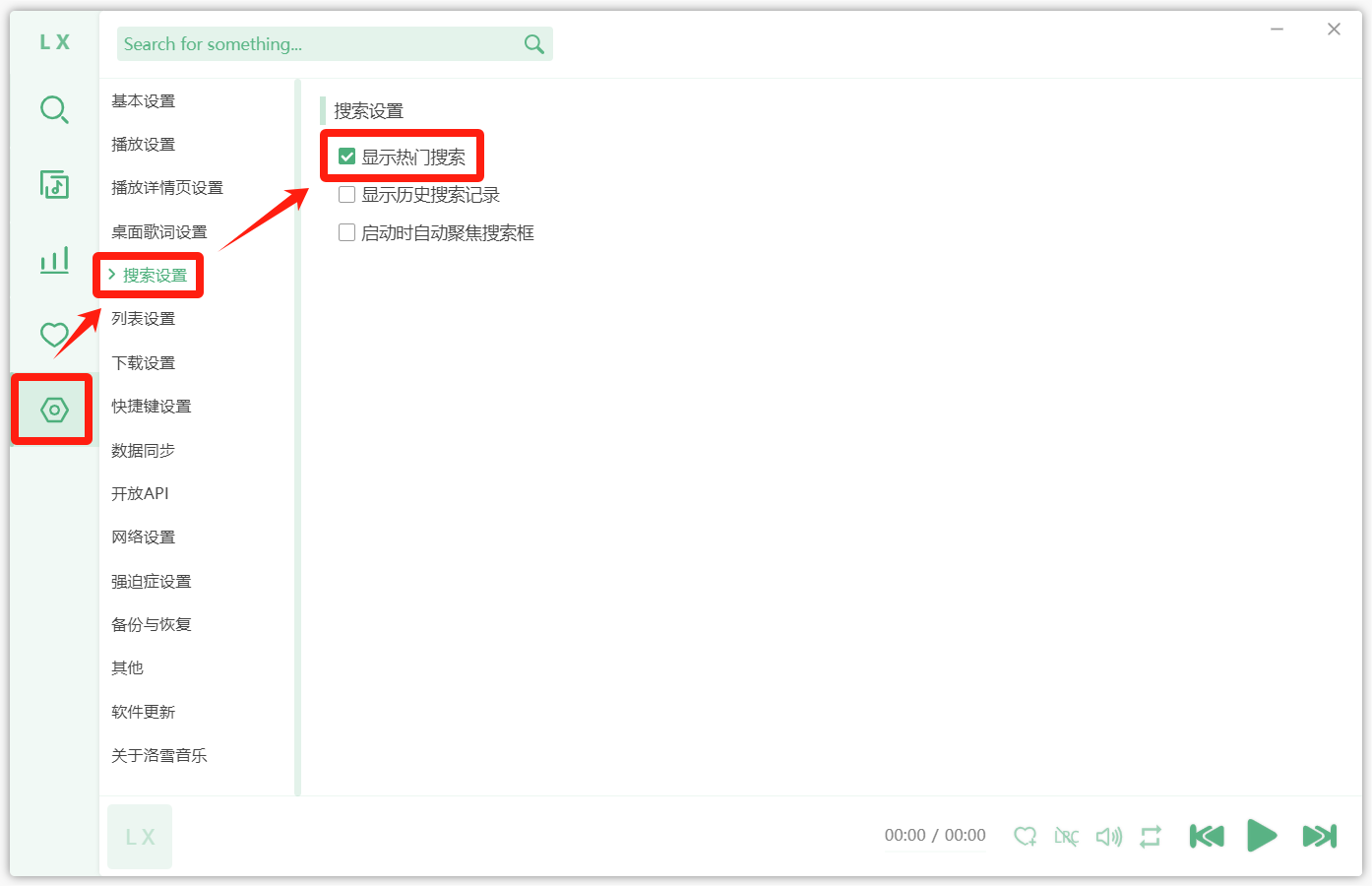
列表设置中勾选显示列表操作按钮
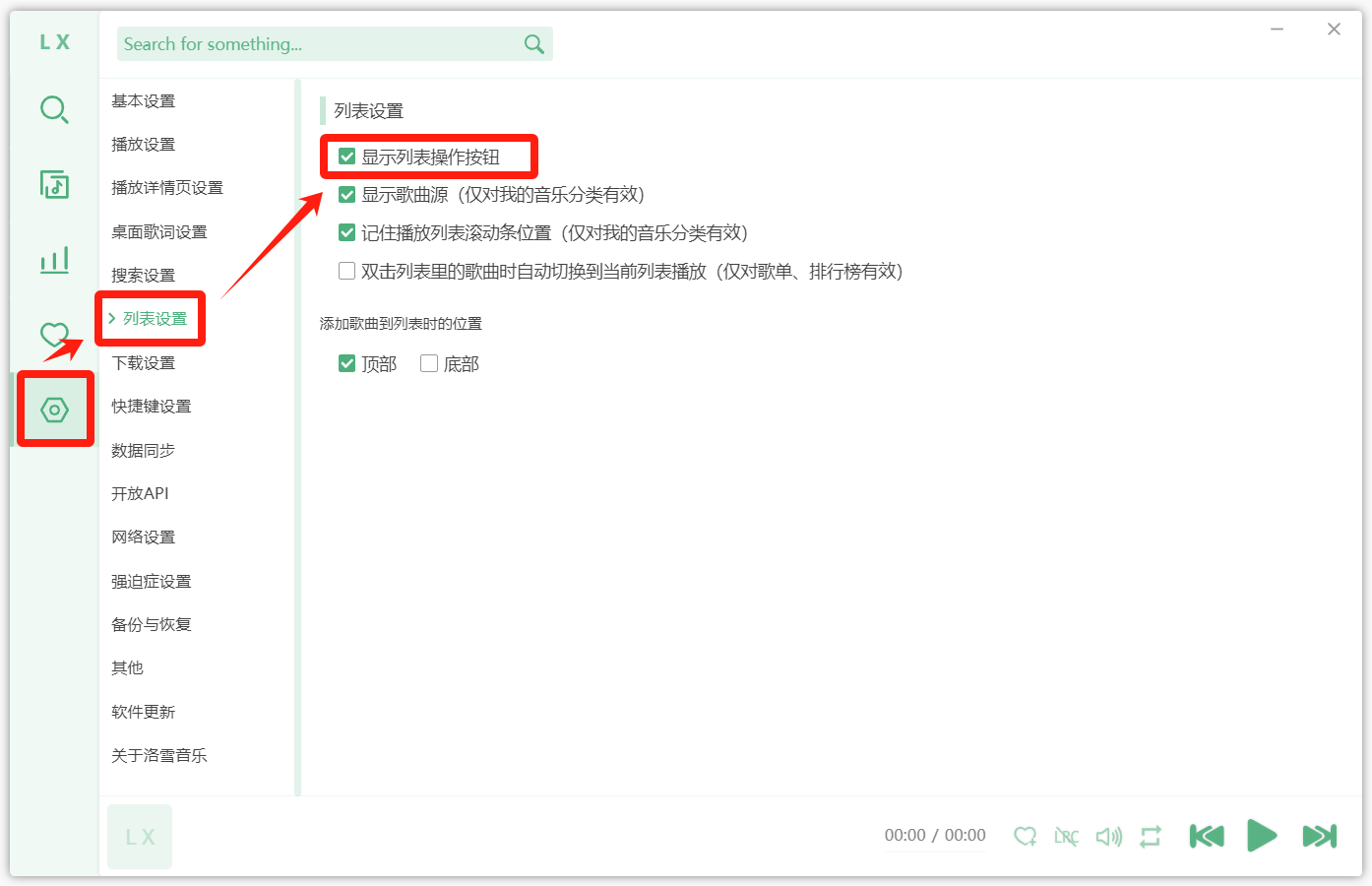
点击下载设置,参考下图设置。
勾选启用下载
下载路径更改为你NAS的音乐保存文件夹(前提是已将NAS的文件夹挂载到Windows系统上,演示将下载目录选择为Emby读取的媒体库路径下,也就是/video/link/*路径下,符号*表示你新建的存储音乐的文件夹。如果没挂载就保存在你电脑上新建的音乐文件夹内,这里看不明白的先看完一遍教程再操作,很简单。)
勾选自动换源下载
文件命名方式选择:歌手-歌名
勾选(可选)封面、歌词嵌入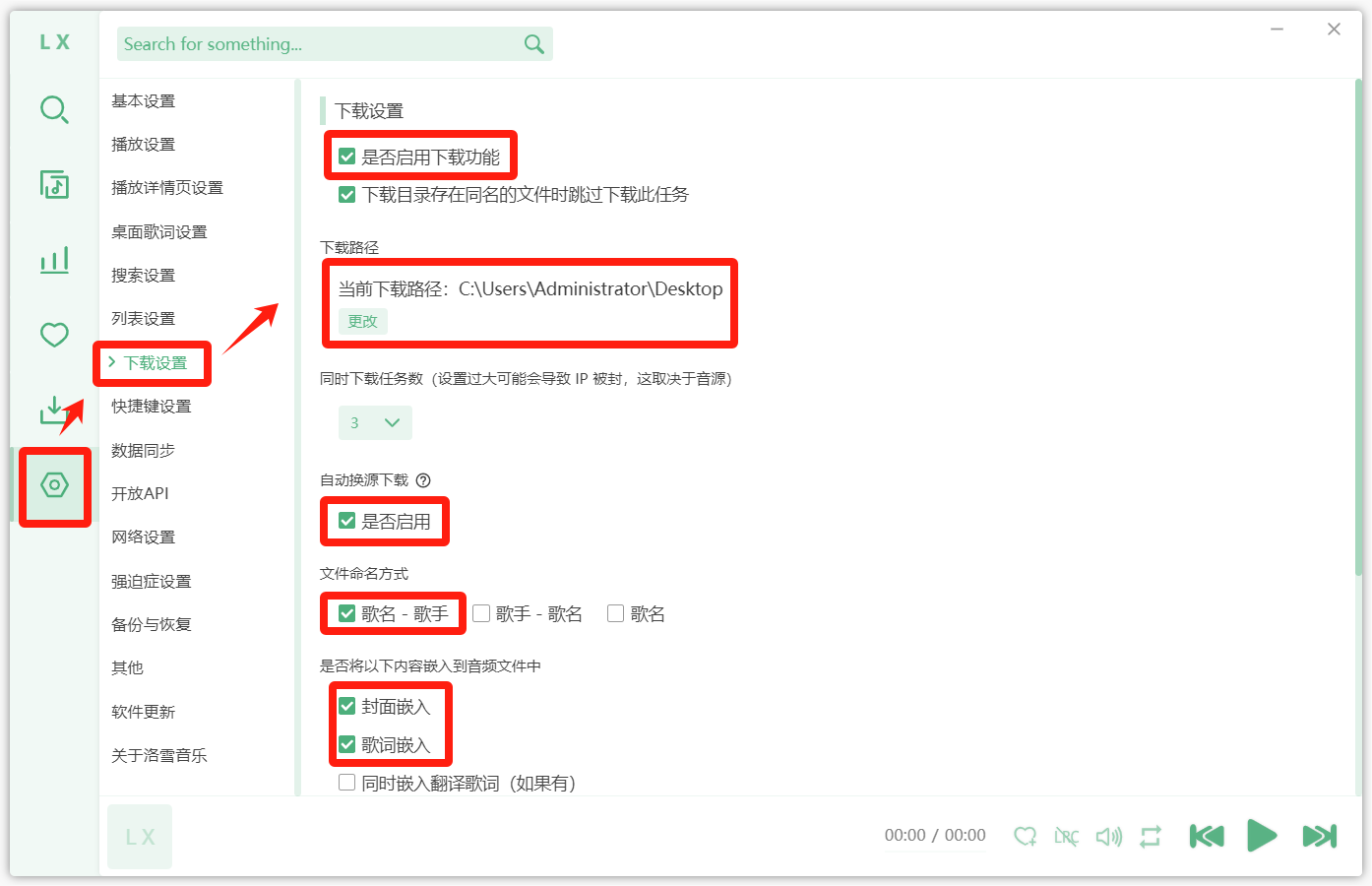
勾选启用歌词下载
其余的可自行按需选择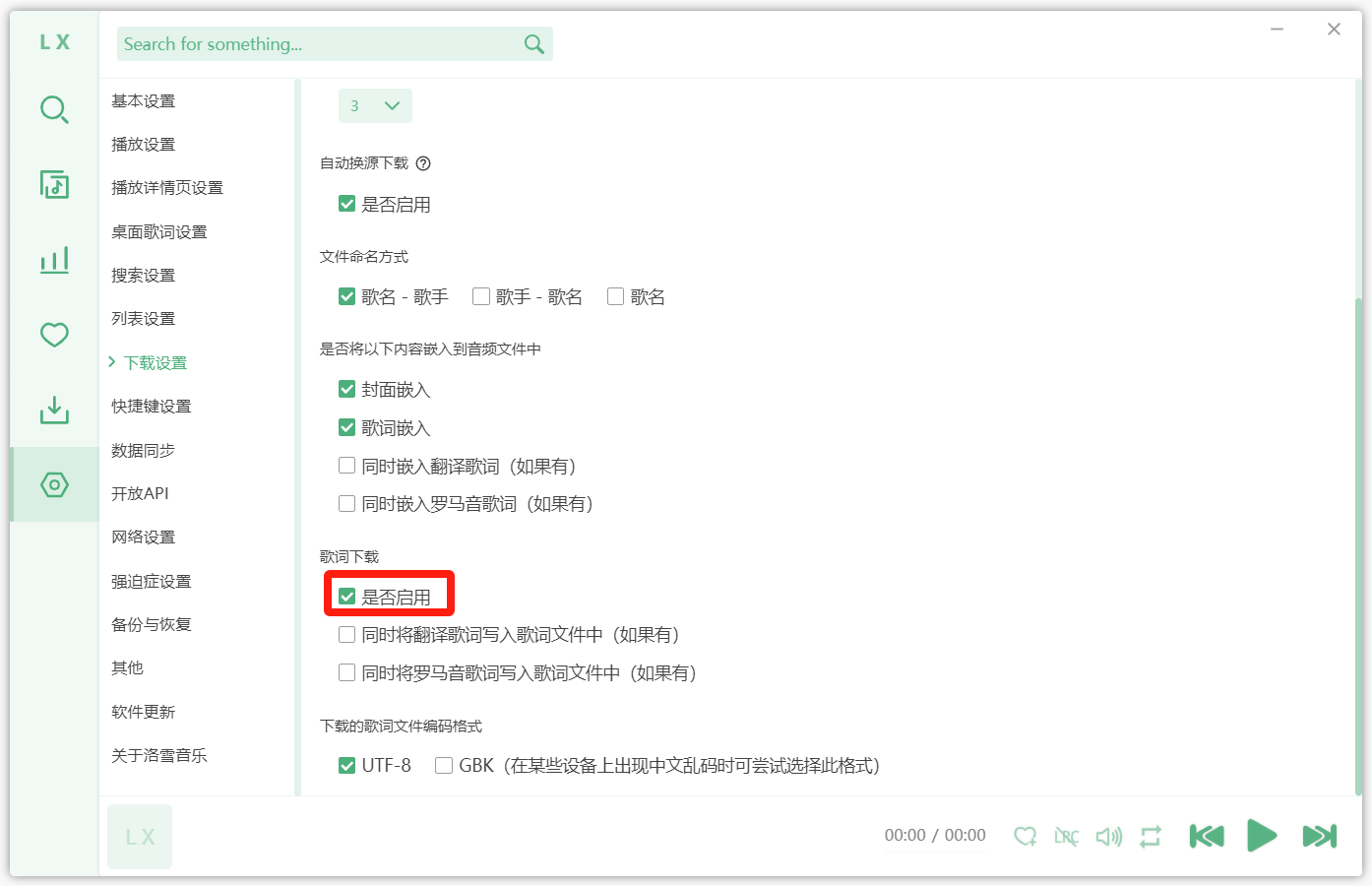
都设置完后点击搜索,随意点击一个你想听的音乐。
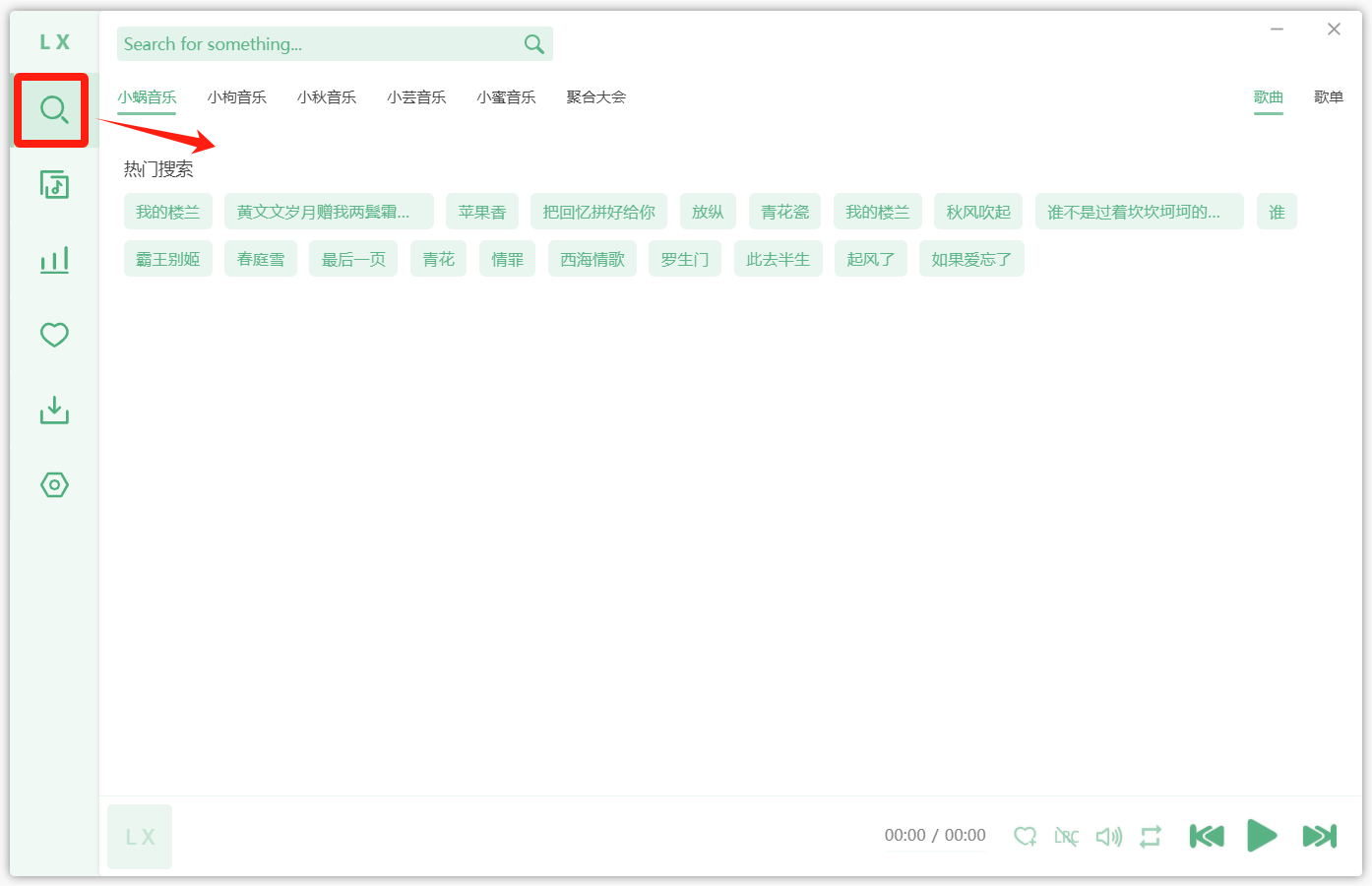
选择对应歌曲后右键选择下载
(支持批量选择下载,各类快捷键请看文末官方教程地址。)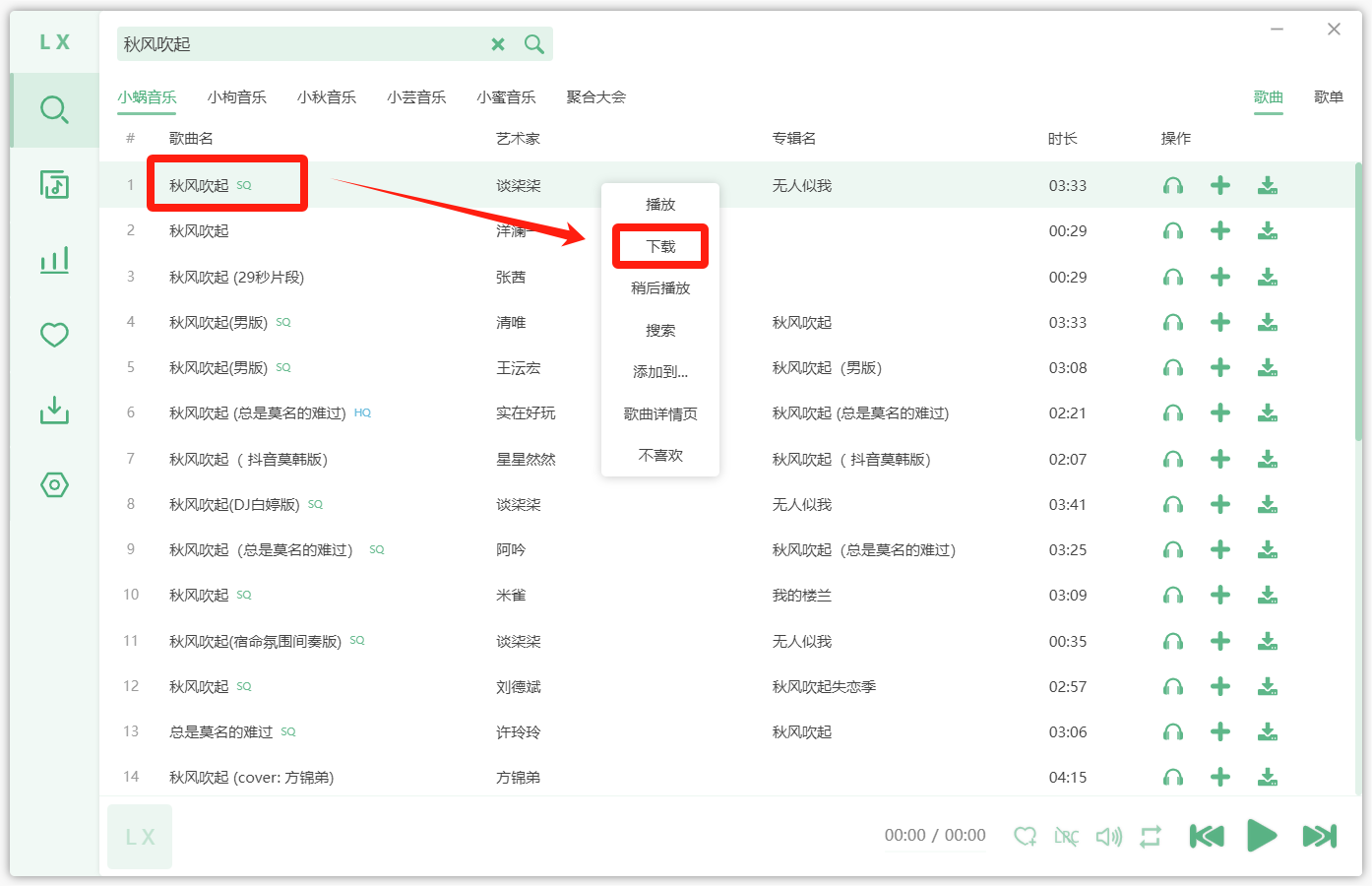
选择你想下载的音质
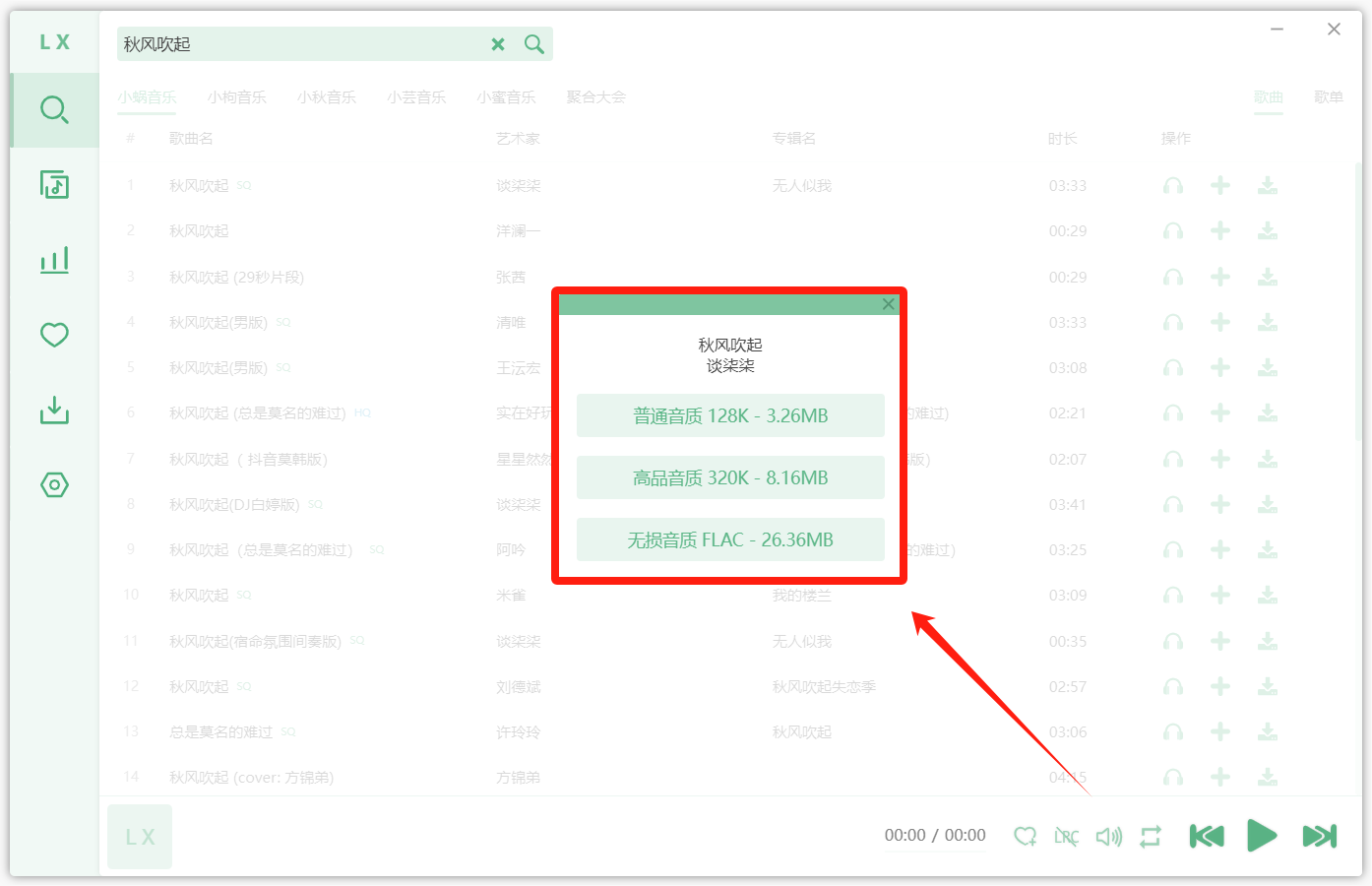
可在下载选项中查看
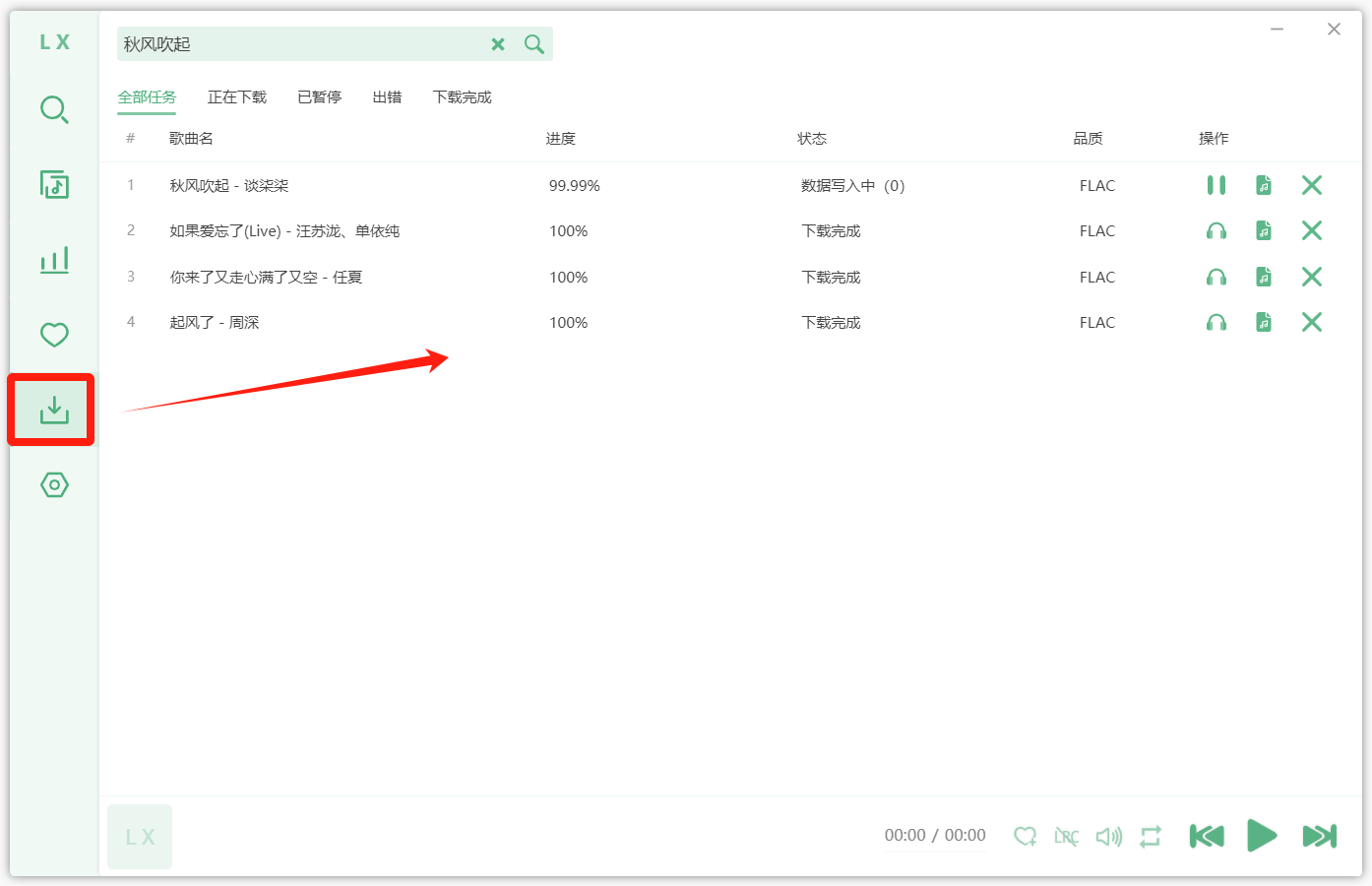
资源下载完成
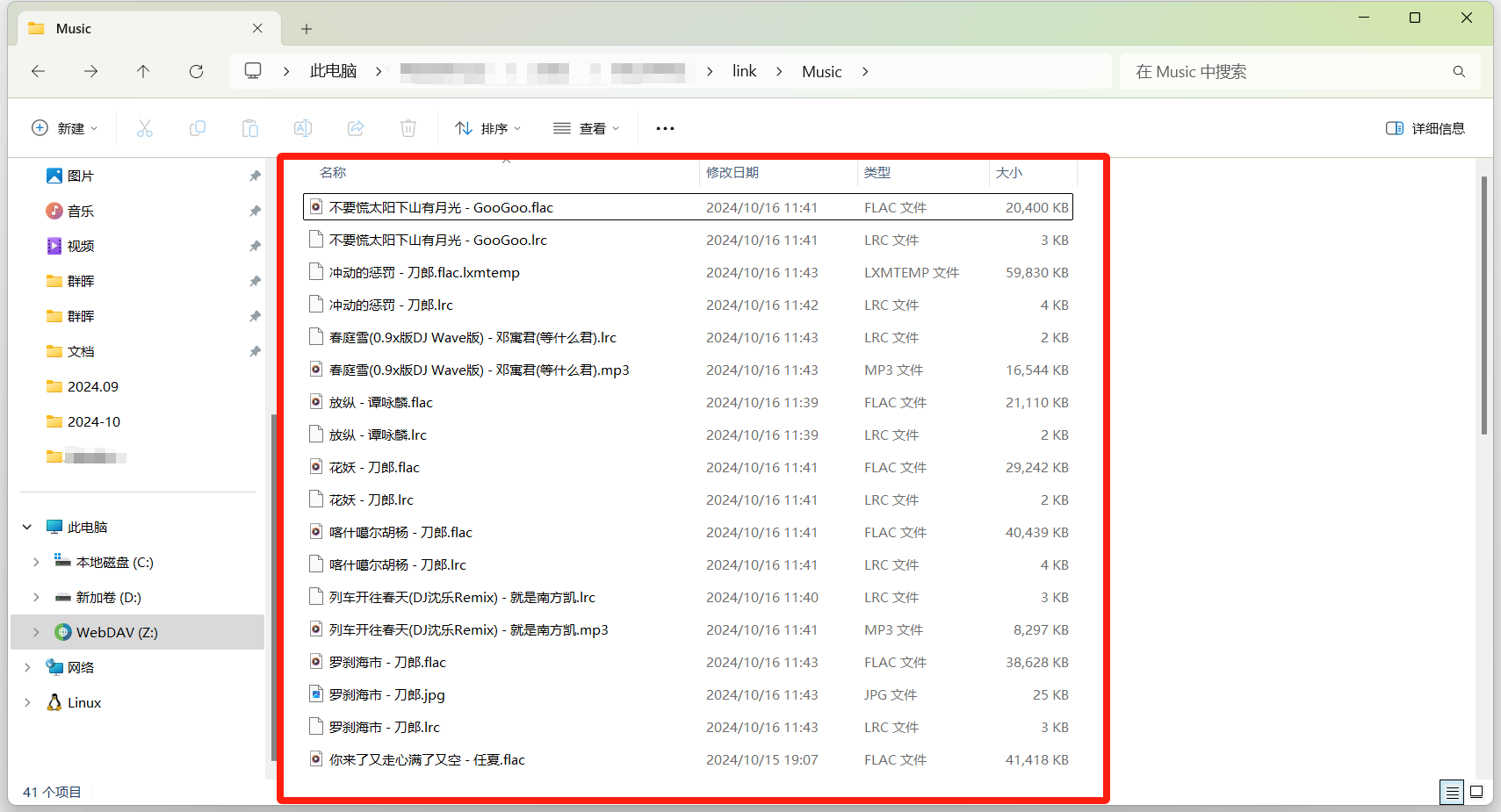
媒体服务器中导入音乐
不论是直接下载到电脑文件夹还是NAS内的文件夹,存储音乐的文件夹都必须在jellyfin/Emby/其他服务的内部读取目录内。
演示Emby服务器,Docker容器映射的路径结构【/NAS本地文件夹路径:Docker容器内部的路径】
例如群晖上Emby容器映射路径:/volume1/docker/video/link/Music:/video/link/Music
如果是直接映射的/volume1/docker/video:/video,那么NAS上/volume1/docker/video文件夹内的子文件夹会自动显示在容器内部的/video文件夹内。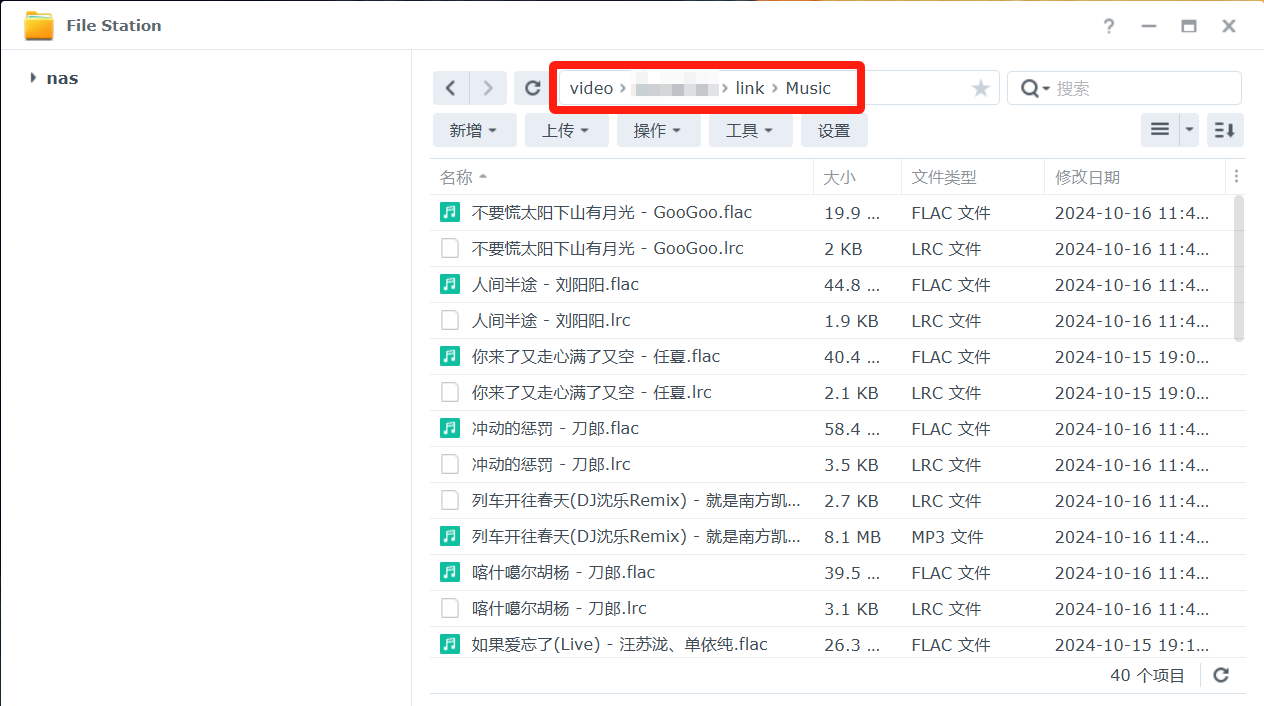
打开Emby--设置--媒体库--添加新媒体库。
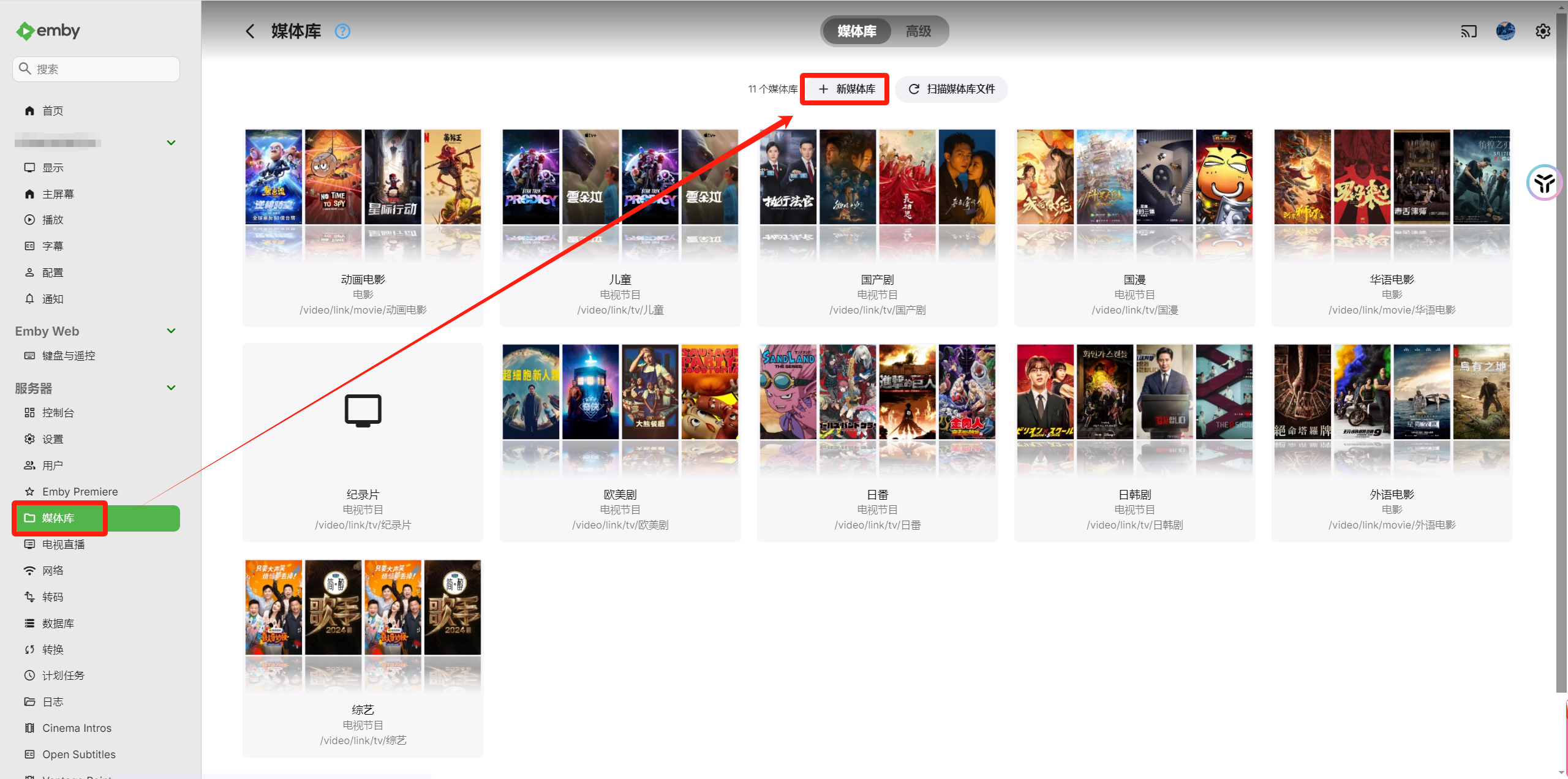
内容类型:音乐
显示名称:音乐(自己随意)
文件夹:选择我们映射到Emby容器内部的音乐文件夹
音乐文件夹结构:其他或非结构化(因为我们所有的音乐没有自行分类好,所以选择这个。)
首选元数据下载语言:中文简体
国家:中国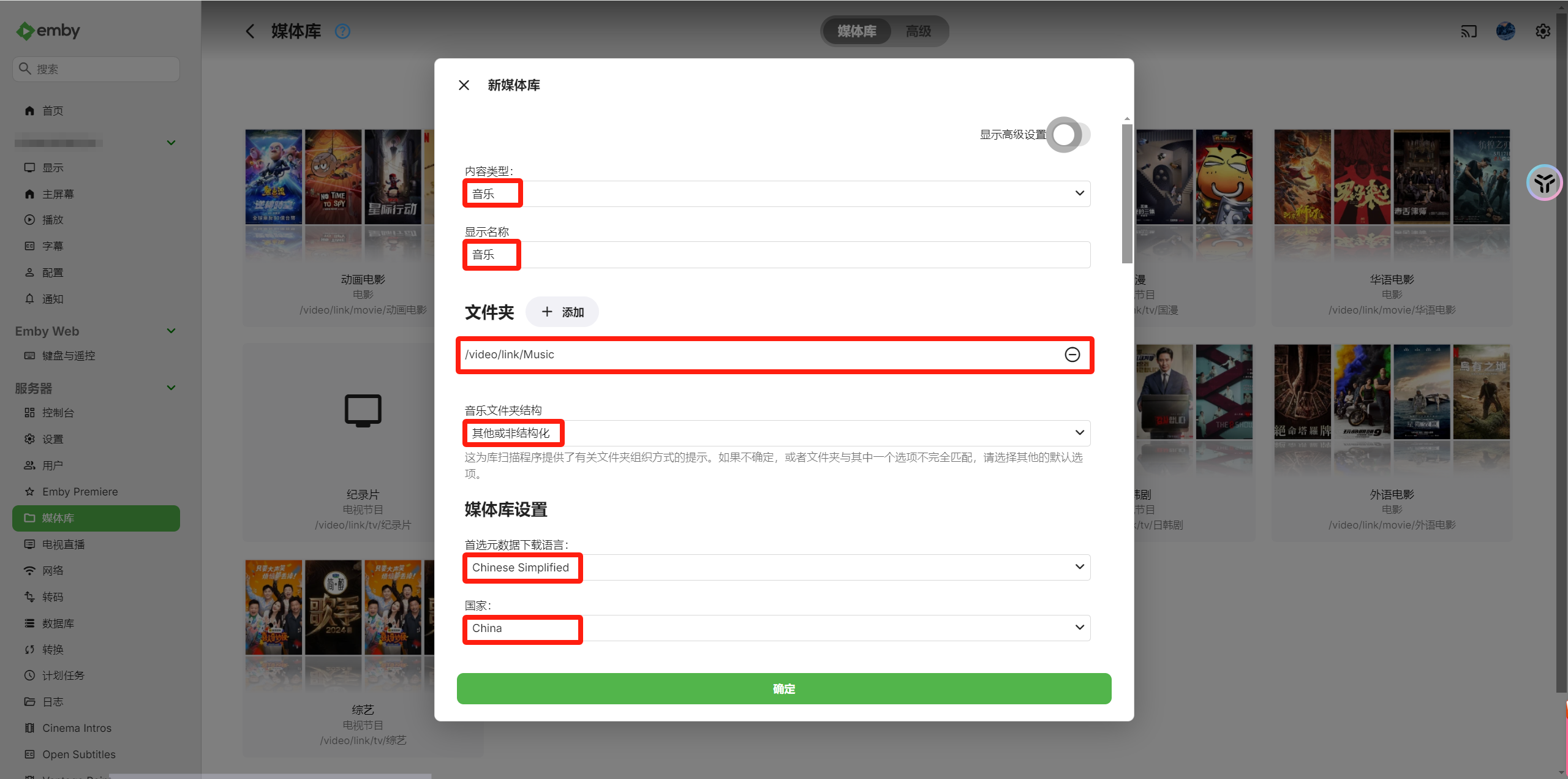
首选图像下载语言:中文简体
其余的对照下图勾选上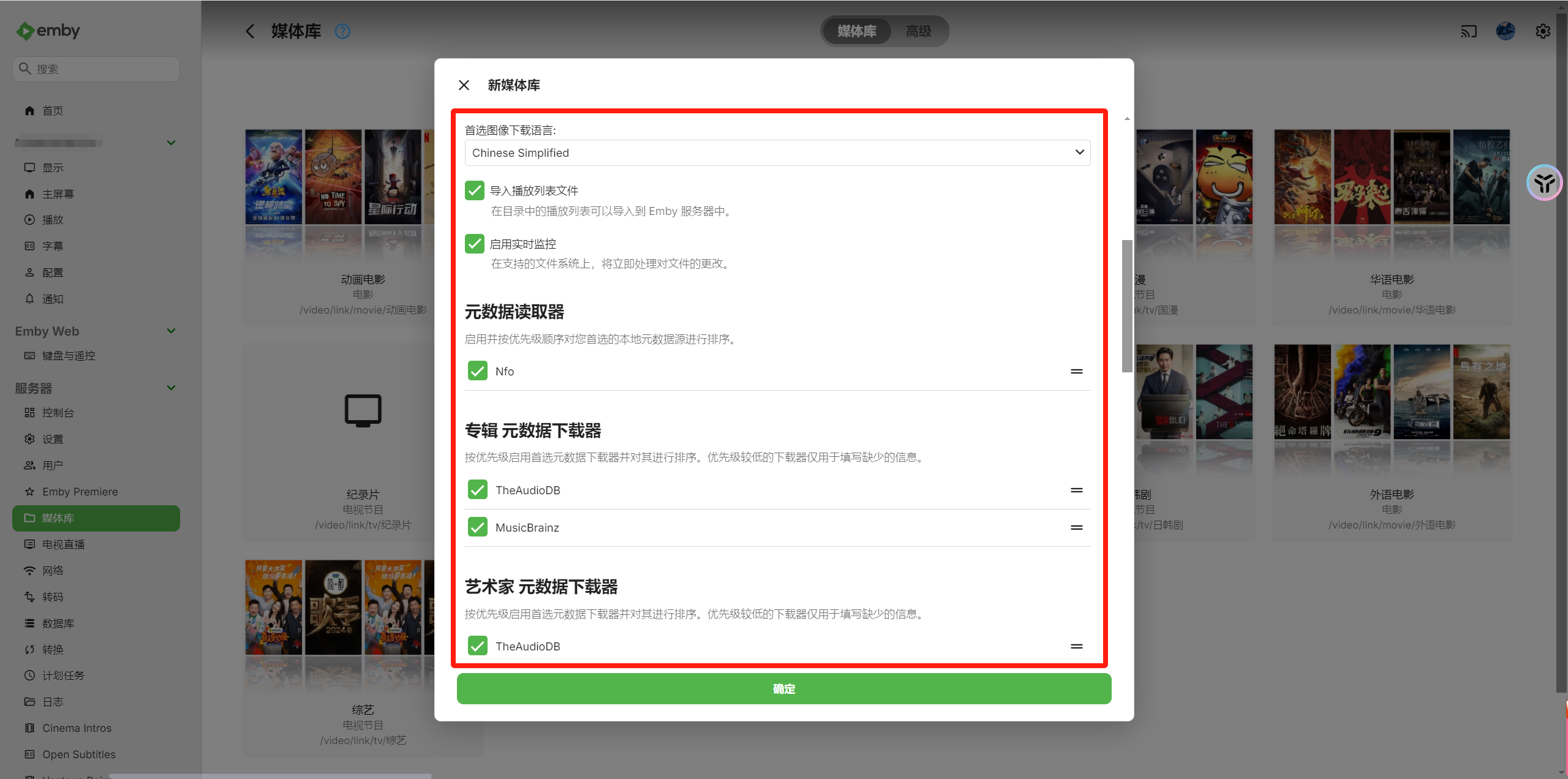
音乐视频元数据下载器:勾选可选选项
元数保存储方式:勾选上Nfo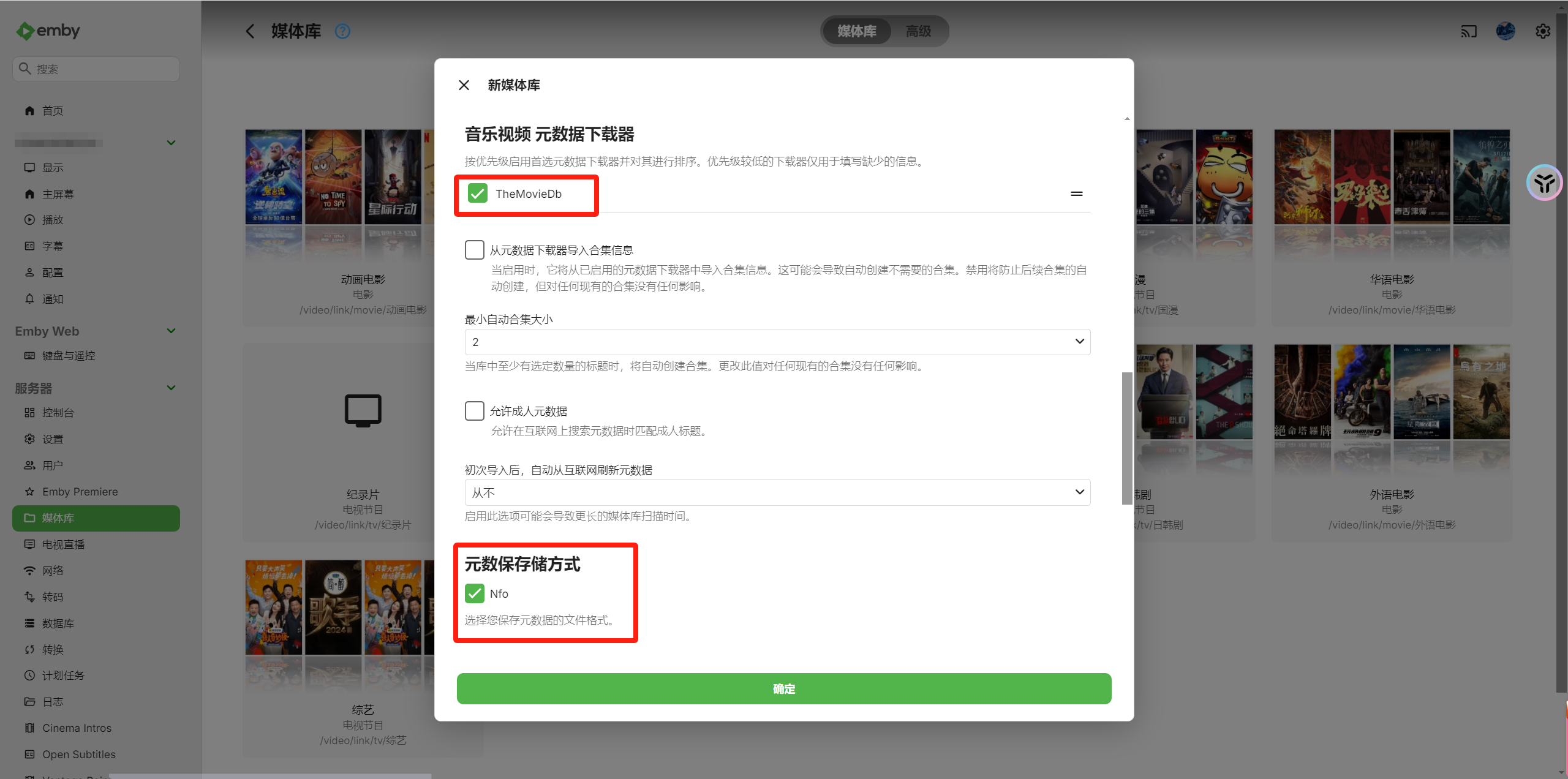
对照下图勾选下面的选项(显示多少取决于你安装了多少可用插件)
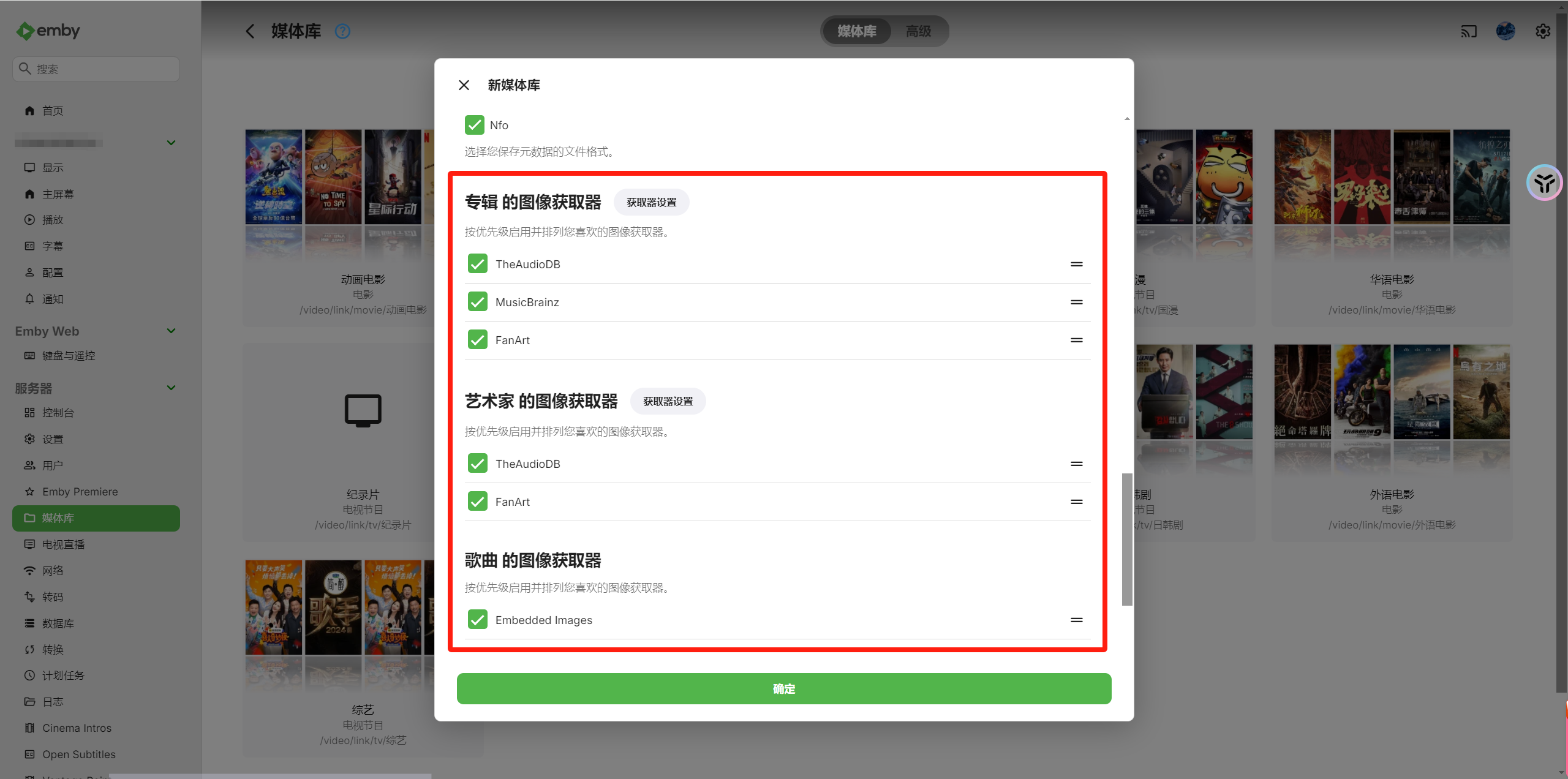
对照下图勾选后,点击确定。

媒体库开始自动扫描,等待扫描结束。
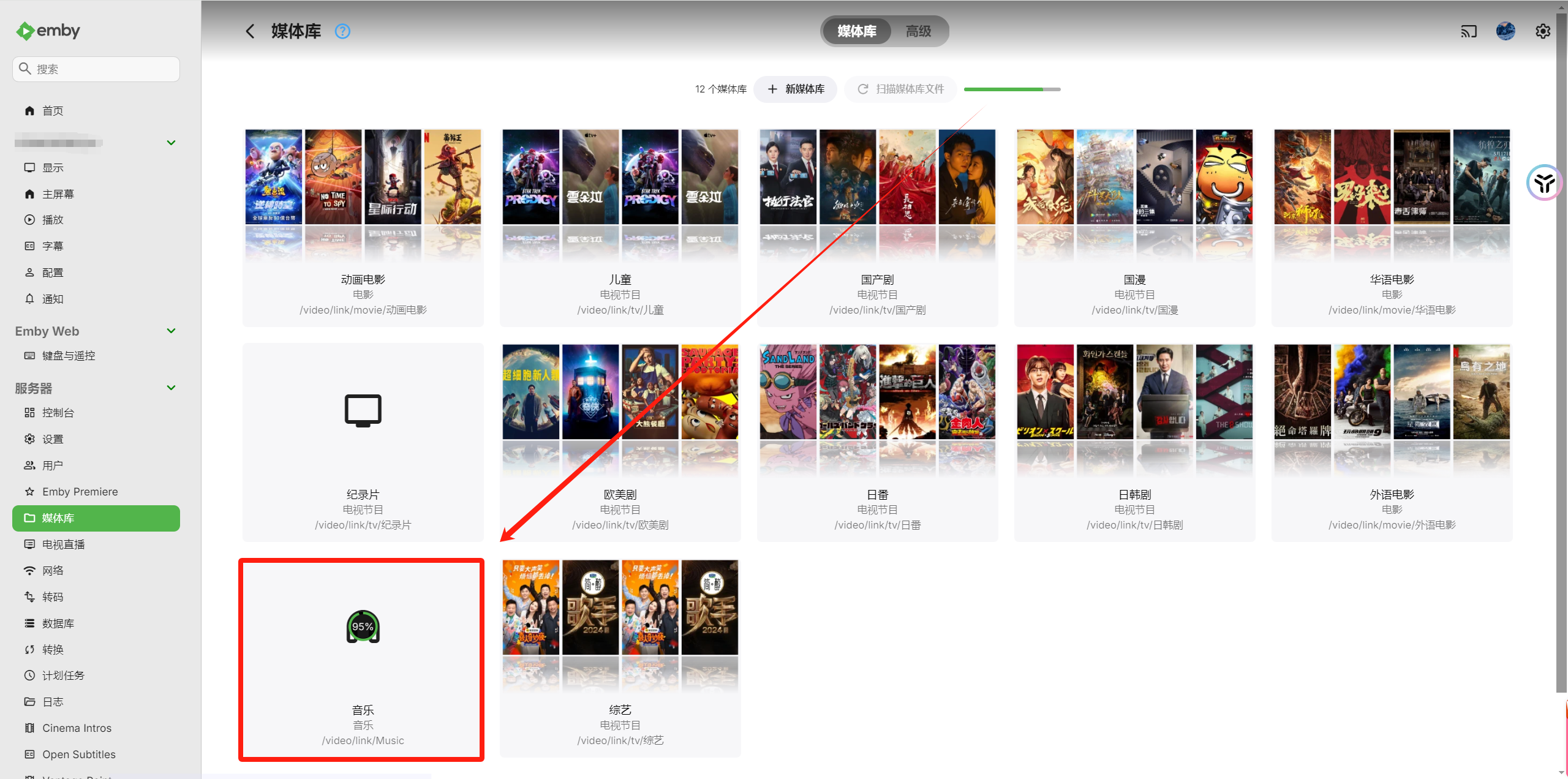
扫描完成
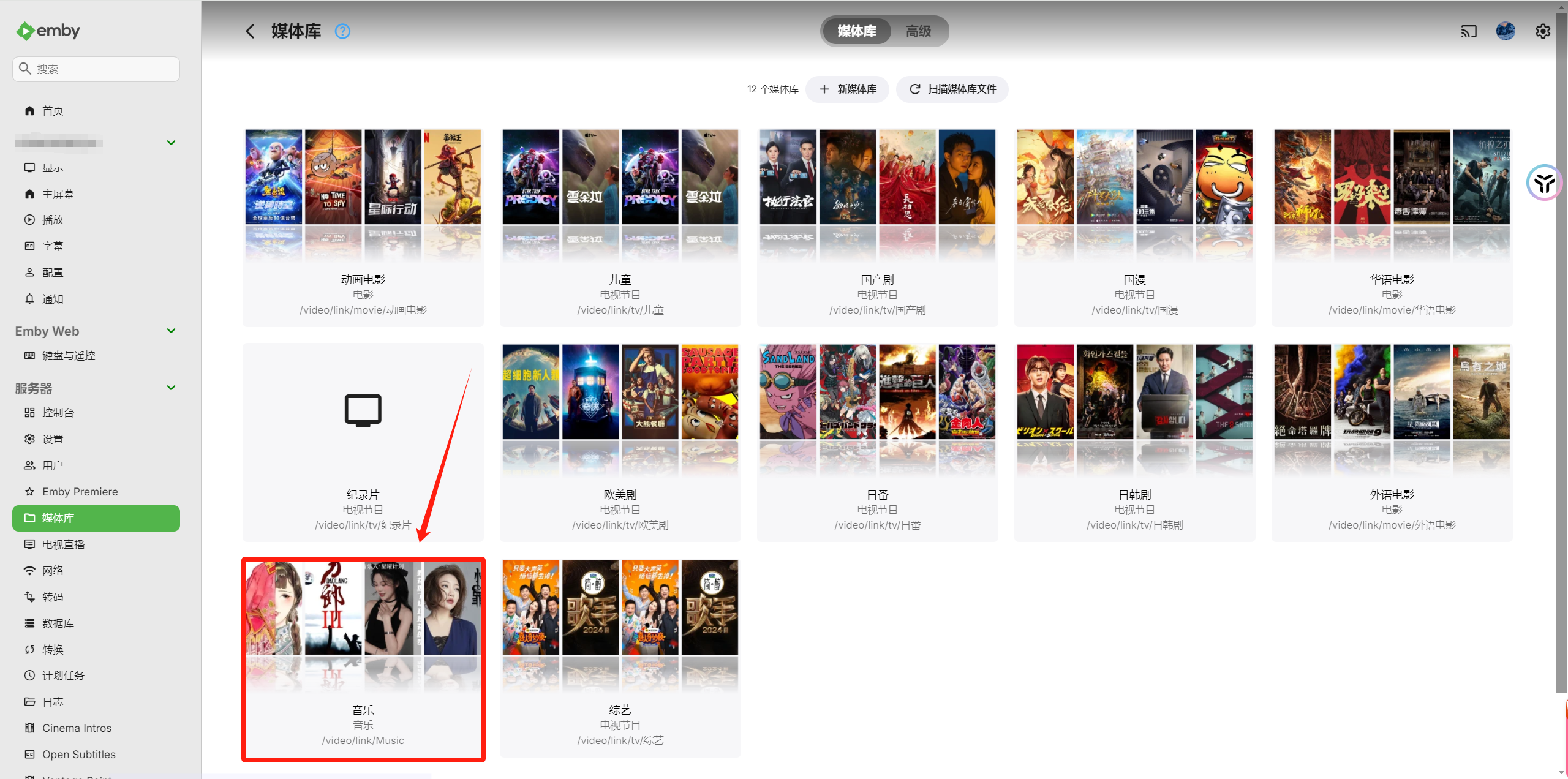
查看效果
在Emby服务器内查看音乐媒体库,可以看到音乐都已经刮削好了。
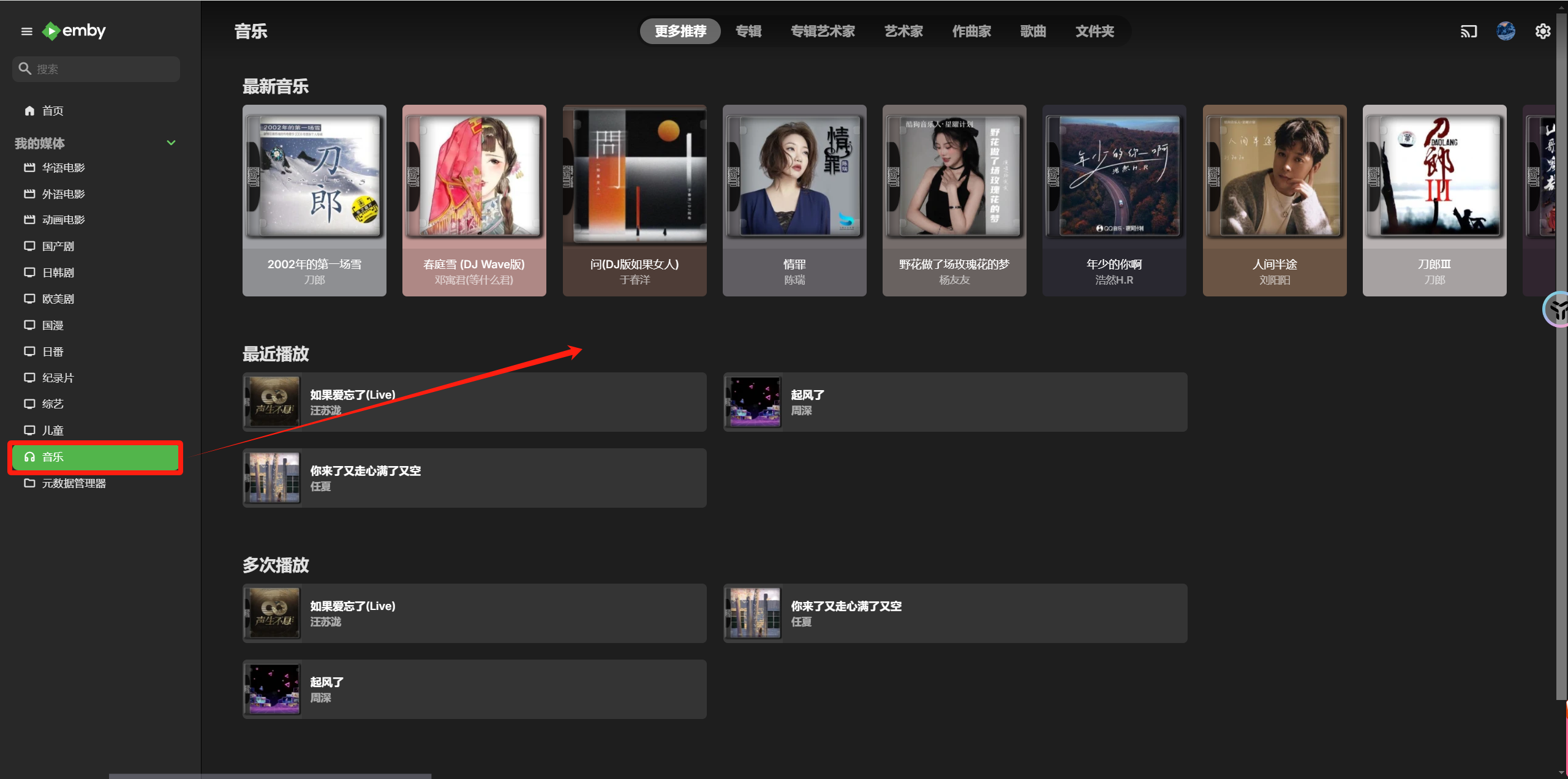
点开音乐媒体库--文件夹,查看所有歌曲。
看看这效果怎么样😍,文末快打赏🫵。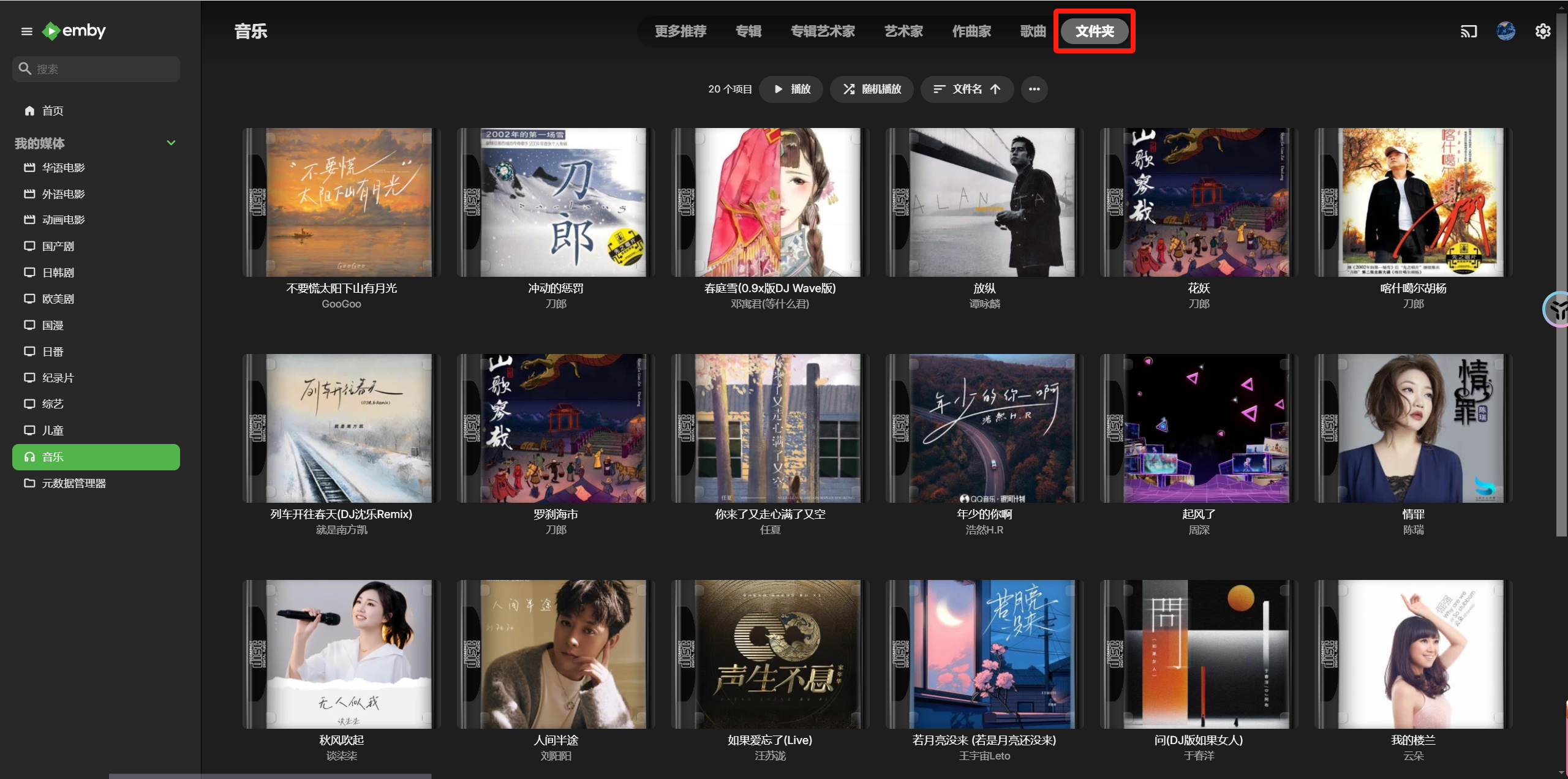
随意点击一个播放,看看效果。
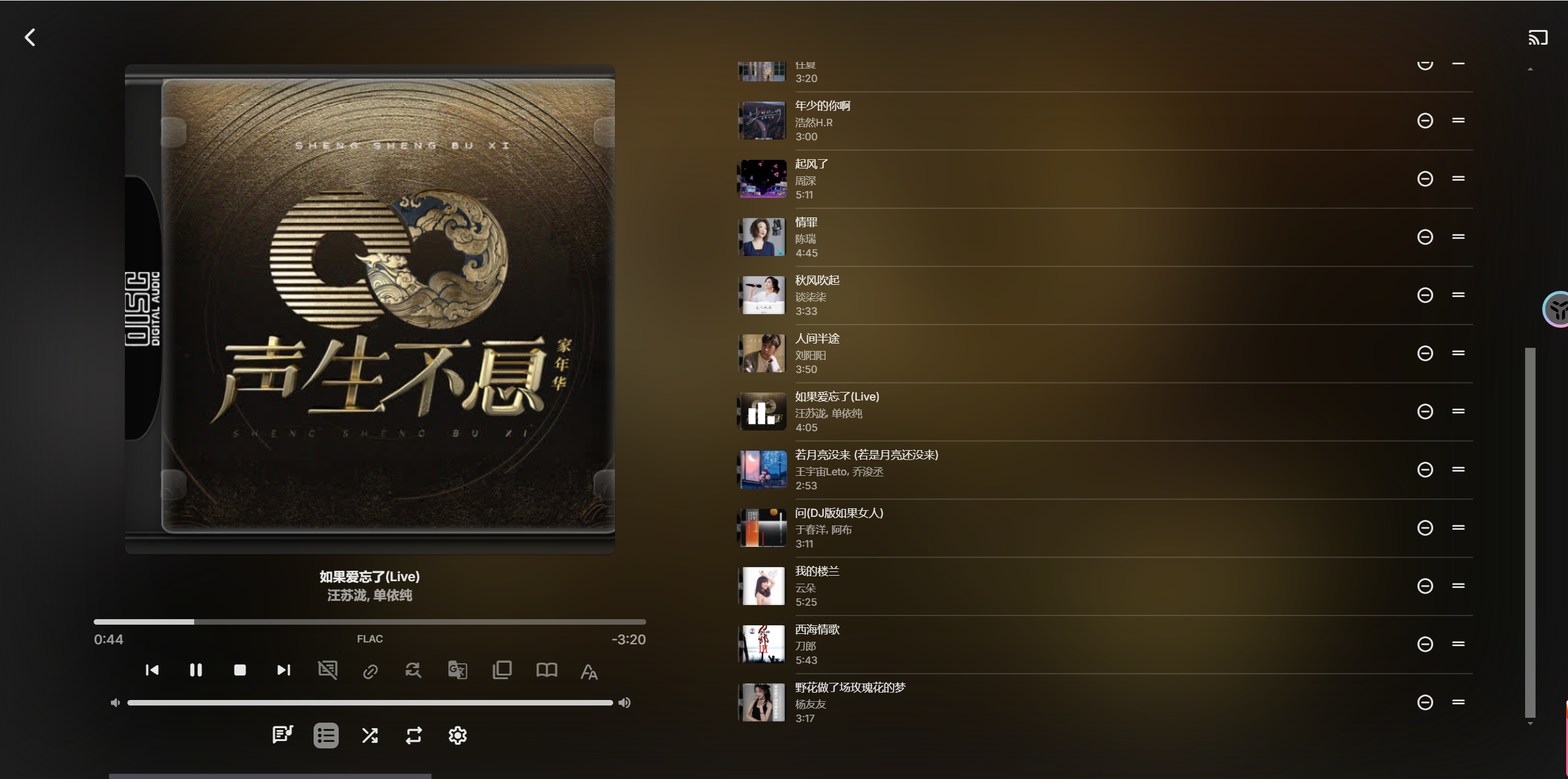
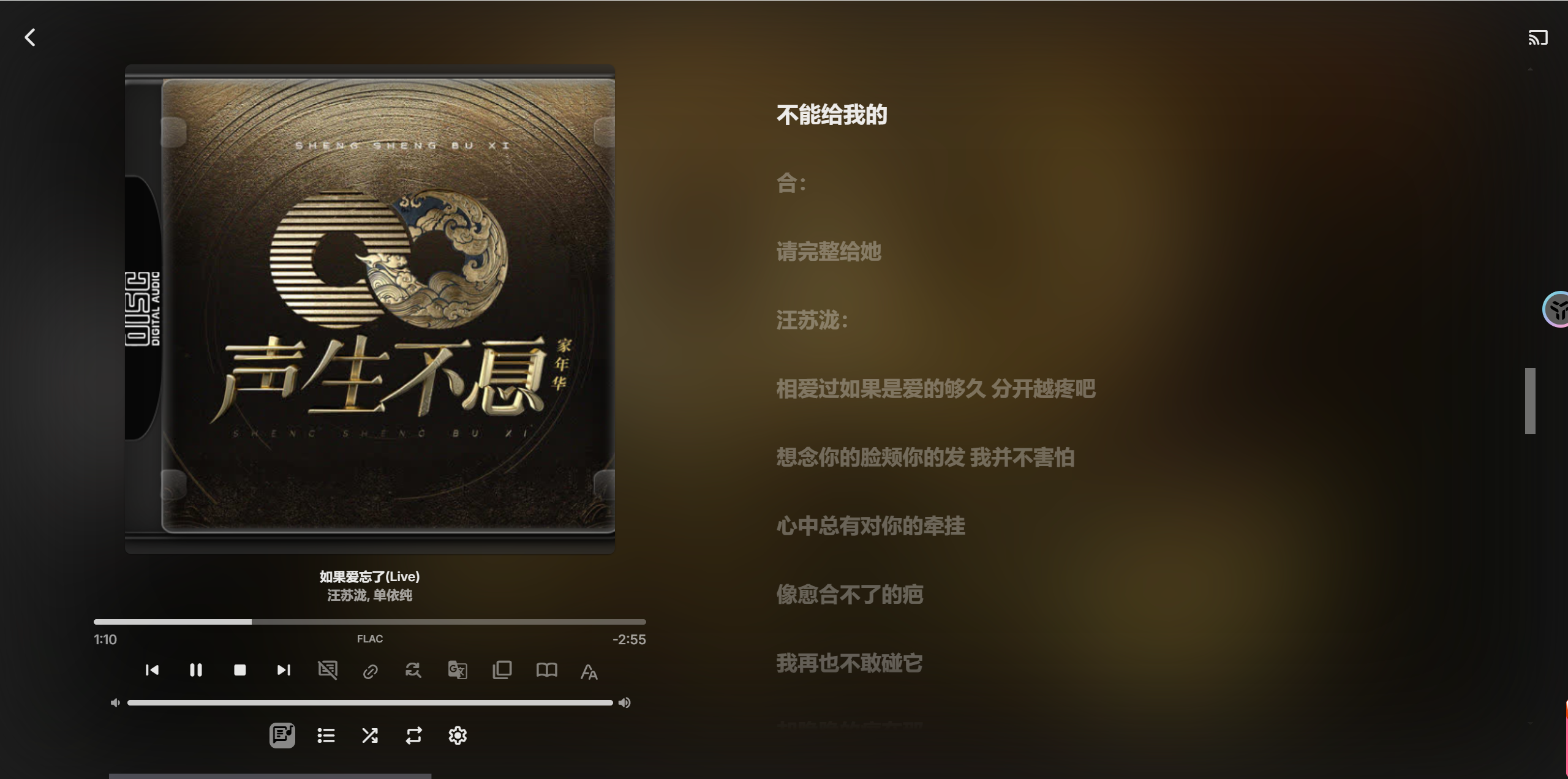
听完泪目,不知道是不是错觉,还是选择下载的音质太好。淘宝2块钱买的有线耳机插电脑上,怎么感觉比天天用的苹果耳机播放效果还不错。

手机端连接
手机端有多种连接方式,不论是jellyfin、emby、其他音乐服务器,只要你使用的手机客户端支持它们就行。
如果你有公网IP就可以在外随时听歌,在路由器上端口映射你的服务器地址,然后用DDNS做好你的域名解析。
手机端填写你的服务器域名/IP地址(端口按需填写),登录账户后直接听歌即可。
(涉及的很多,本篇内容不多写,小白直接默认局域网内访问,手机客户端上输入NAS的局域网IP地址+端口,进行连接访问。)
相关信息
GitHub项目地址:https://github.com/lyswhut/lx-music-desktop
洛雪音乐数据同步服务端GitHub项目地址:https://github.com/lyswhut/lx-music-sync-server#readme
六音音源最新音源下载地址:https://www.sixyin.com/download?post=8498&time=1728989769
常见问题官方讲解(遇到问题多看多查,不要无脑问。):https://lxmusic.toside.cn/desktop/faq
.gif)
👇👇👇
- 感谢你赐予我前进的力量



